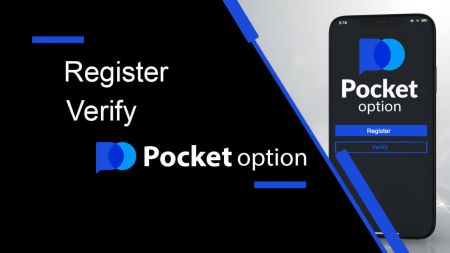ວິທີການລົງທະບຽນແລະຢືນຢັນບັນຊີໃນ Pocket Option
ຄູ່ມືນີ້ສະຫນອງການຍ່າງທີ່ສົມບູນແບບສໍາລັບທັງສອງຂັ້ນຕອນ, ເຮັດໃຫ້ມັນງ່າຍສໍາລັບທ່ານທີ່ຈະເລີ່ມຕົ້ນການເດີນທາງການຊື້ຂາຍຂອງທ່ານ.
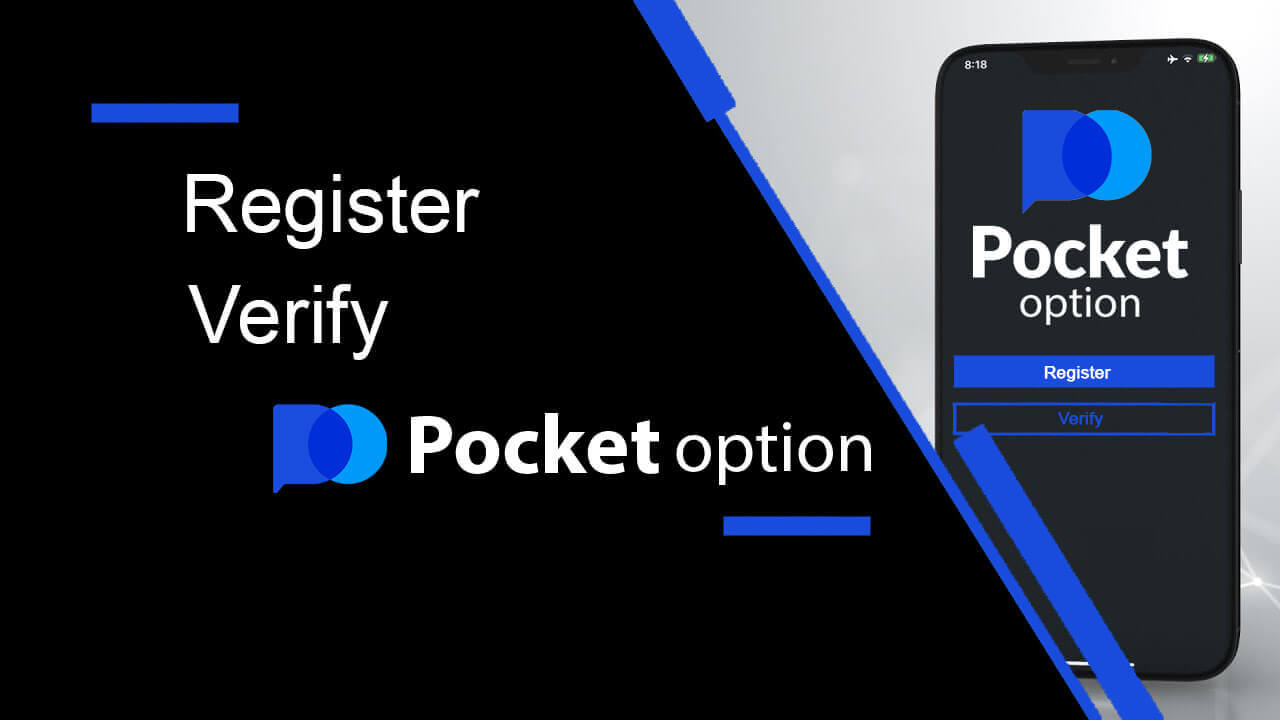
ວິທີການລົງທະບຽນບັນຊີໃນ Pocket Option
ເລີ່ມການຊື້ຂາຍທາງເລືອກ Pocket ໃນ 1 Click
ການລົງທະບຽນຢູ່ໃນເວທີແມ່ນເປັນຂະບວນການງ່າຍດາຍທີ່ພຽງແຕ່ໃຊ້ເວລາກົດສອງສາມຄັ້ງ. ເພື່ອ ເປີດການໂຕ້ຕອບການຊື້ຂາຍໃນ 1 ຄລິກ, ໃຫ້ຄລິກໃສ່ ປຸ່ມ "ເລີ່ມຕົ້ນໃນຫນຶ່ງຄລິກ" .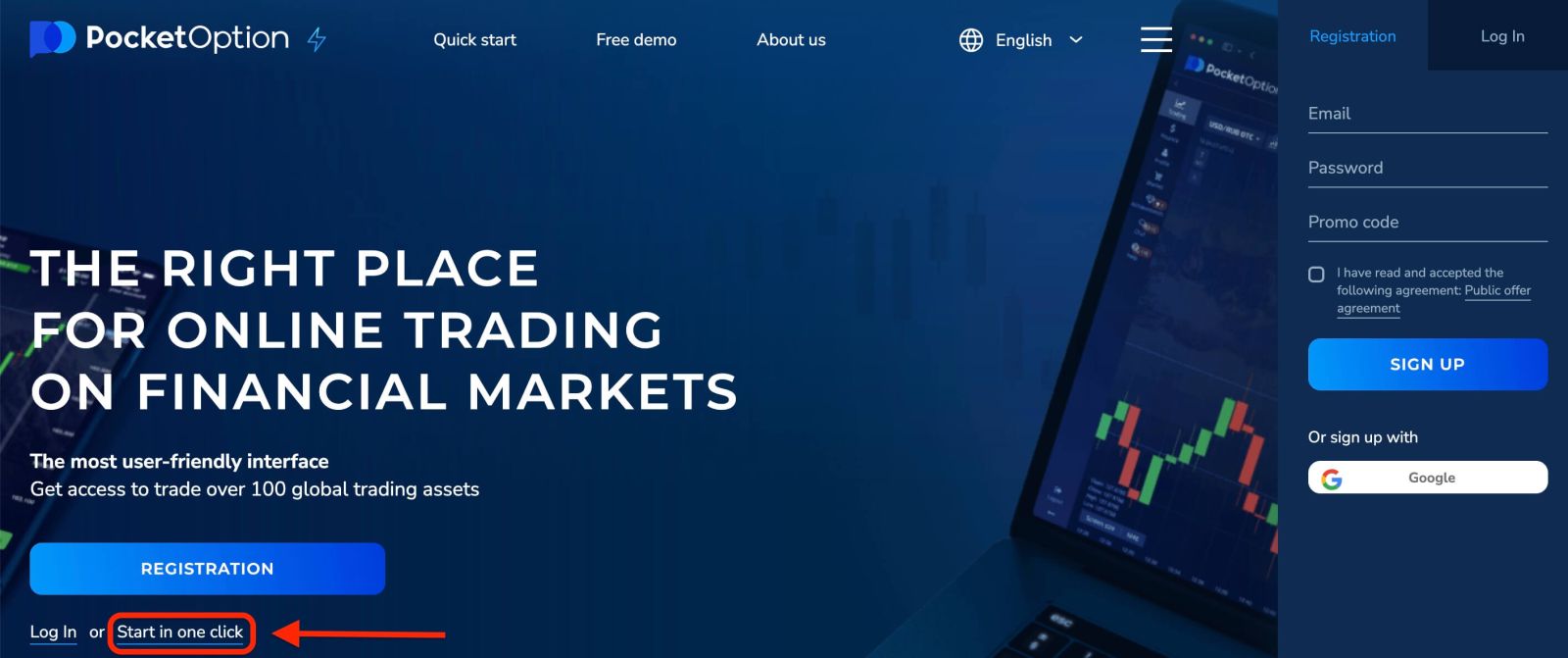
ນີ້ຈະນໍາທ່ານໄປຫາ ຫນ້າການຊື້ຂາຍຕົວຢ່າງ . ຄລິກ "ບັນຊີຕົວຢ່າງ" ເພື່ອເລີ່ມຕົ້ນການຊື້ຂາຍ ດ້ວຍ $10,000 ໃນບັນຊີຕົວຢ່າງ.
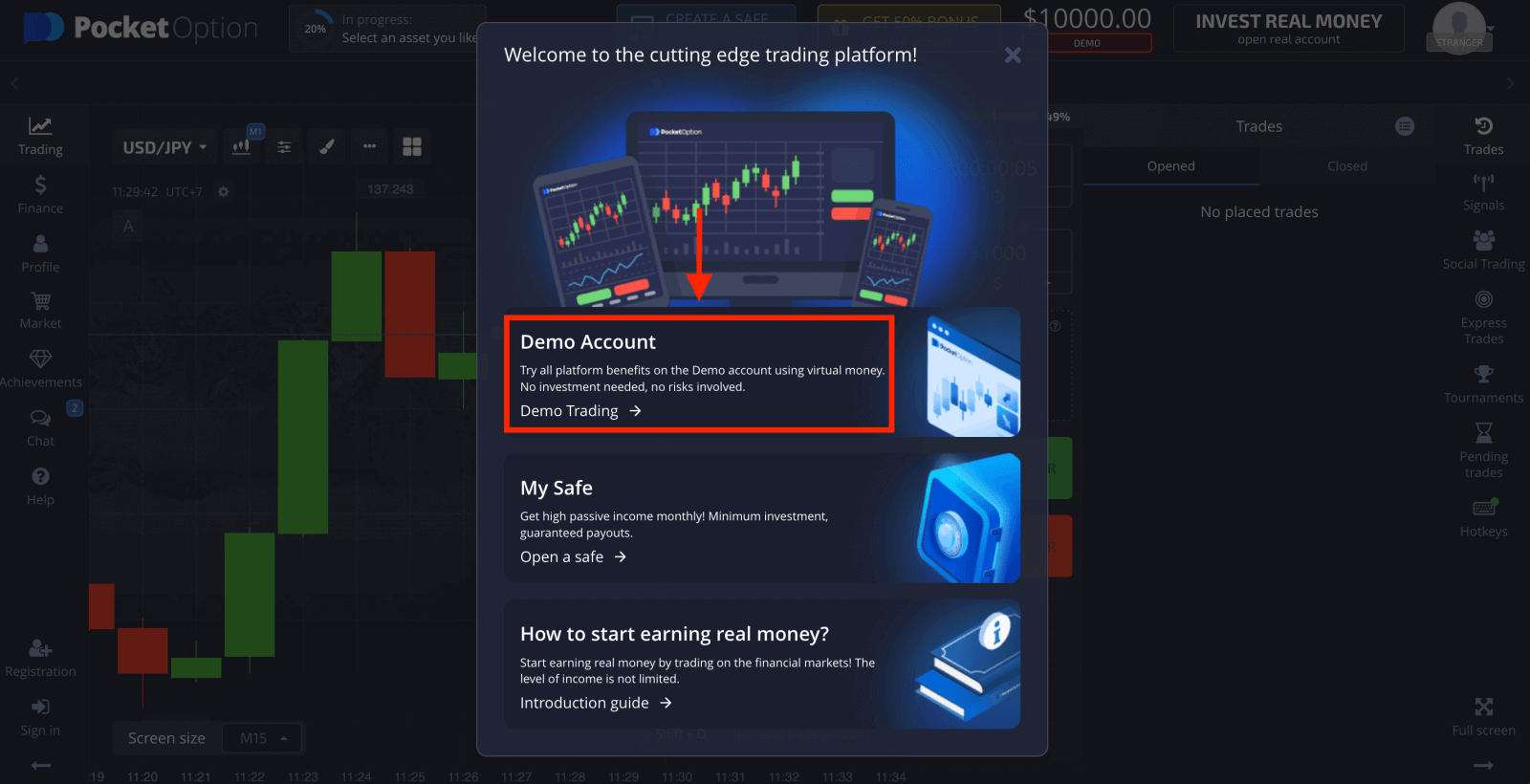
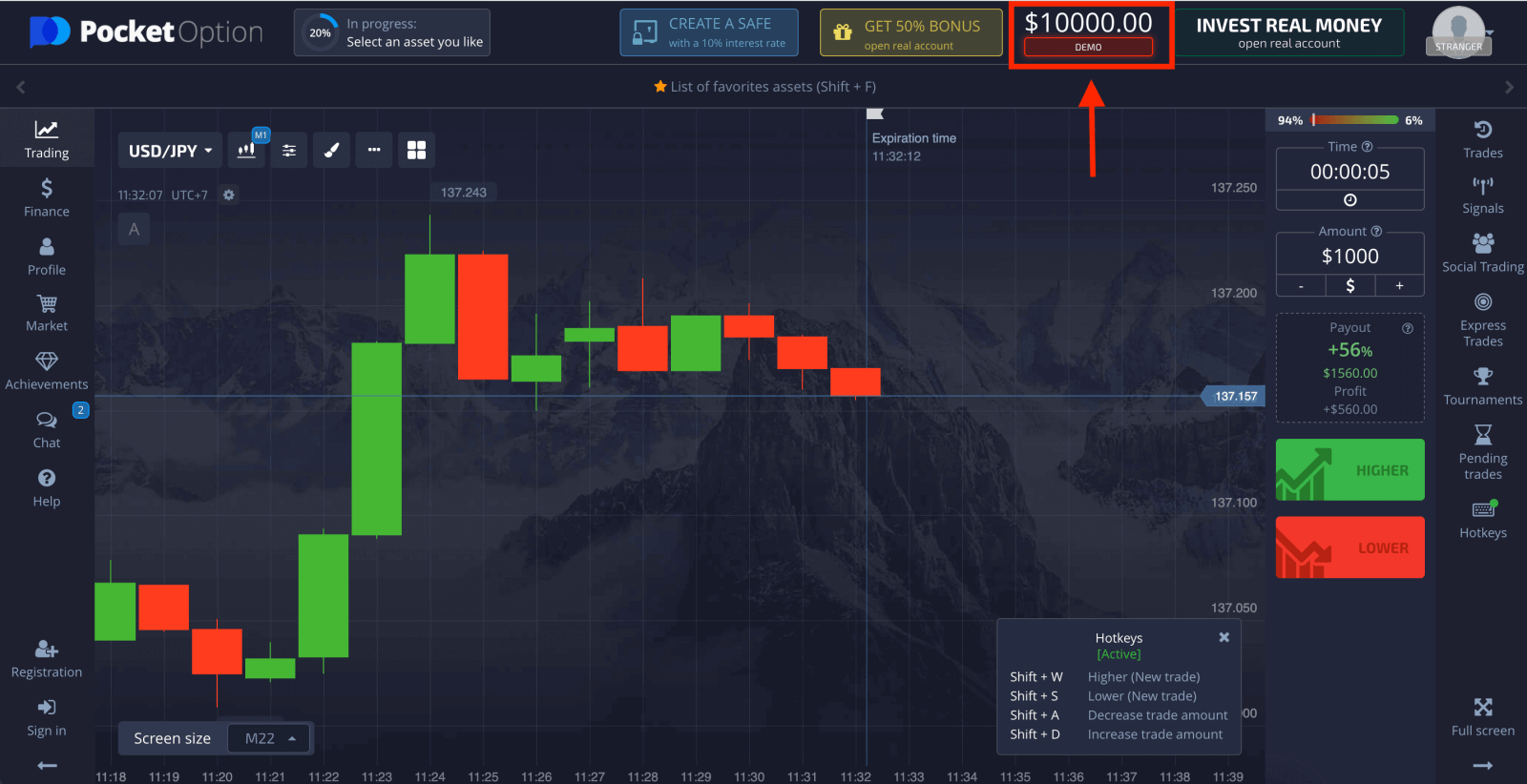
ເພື່ອສືບຕໍ່ນໍາໃຊ້ບັນຊີ, ບັນທຶກຜົນການຊື້ຂາຍແລະສາມາດຊື້ຂາຍໃນບັນຊີທີ່ແທ້ຈິງ. ກົດ "ລົງທະບຽນ" ເພື່ອສ້າງບັນຊີທາງເລືອກ Pocket. 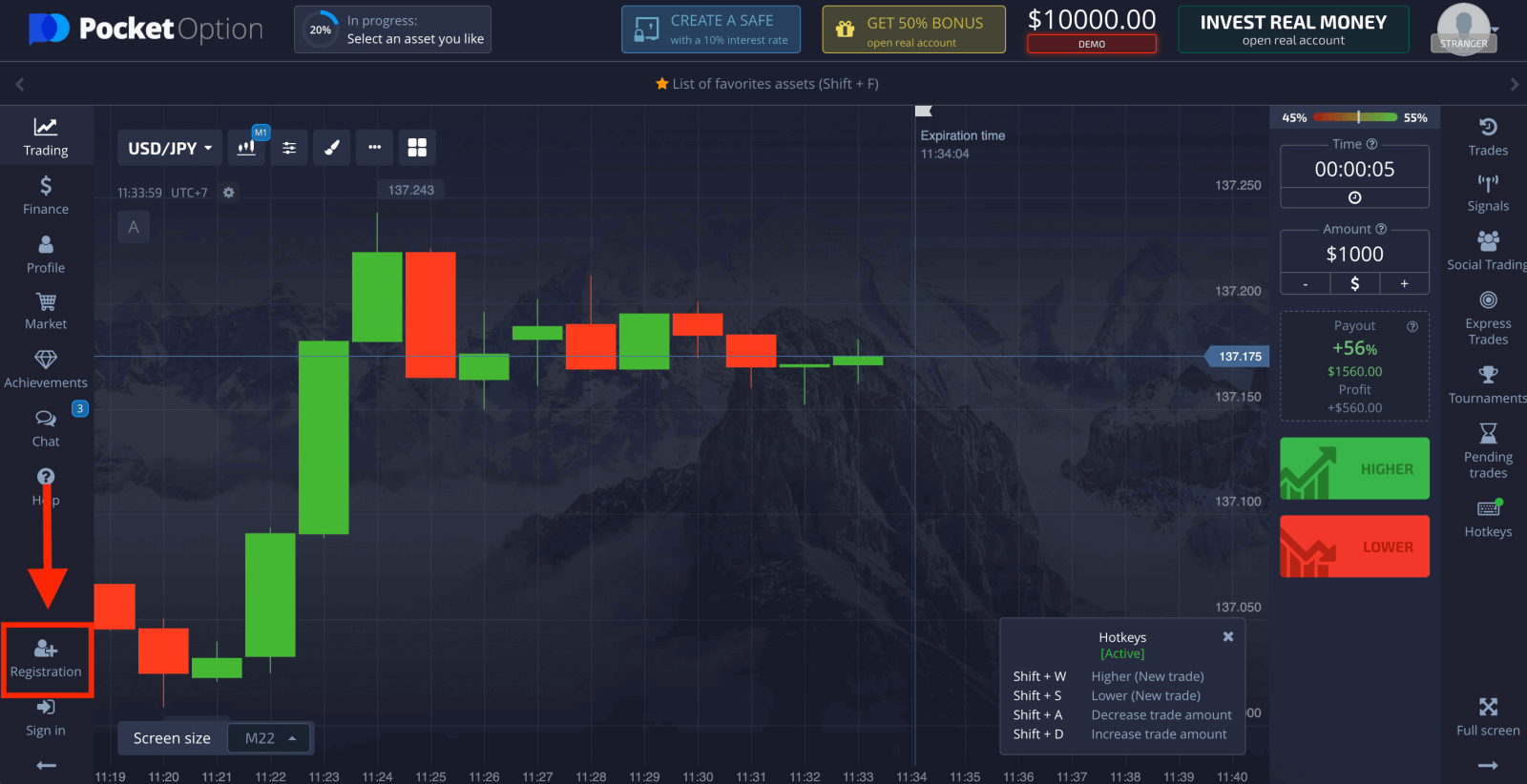
ມີສາມທາງເລືອກທີ່ມີຢູ່: ລົງທະບຽນກັບ ທີ່ຢູ່ອີເມວ ຫຼື ບັນຊີ Google ຂອງທ່ານ ຂ້າງລຸ່ມນີ້ . ສິ່ງທີ່ທ່ານຕ້ອງເຮັດແມ່ນເລືອກວິທີການທີ່ເຫມາະສົມແລະສ້າງລະຫັດຜ່ານ.
ວິທີການລົງທະບຽນບັນຊີທາງເລືອກ Pocket ດ້ວຍອີເມວ
1. ທ່ານສາມາດ ລົງທະບຽນ ສໍາລັບບັນຊີໃນເວທີໂດຍການຄລິກໃສ່ " ການລົງທະບຽນ " ປຸ່ມໃນແຈຂວາເທິງ. 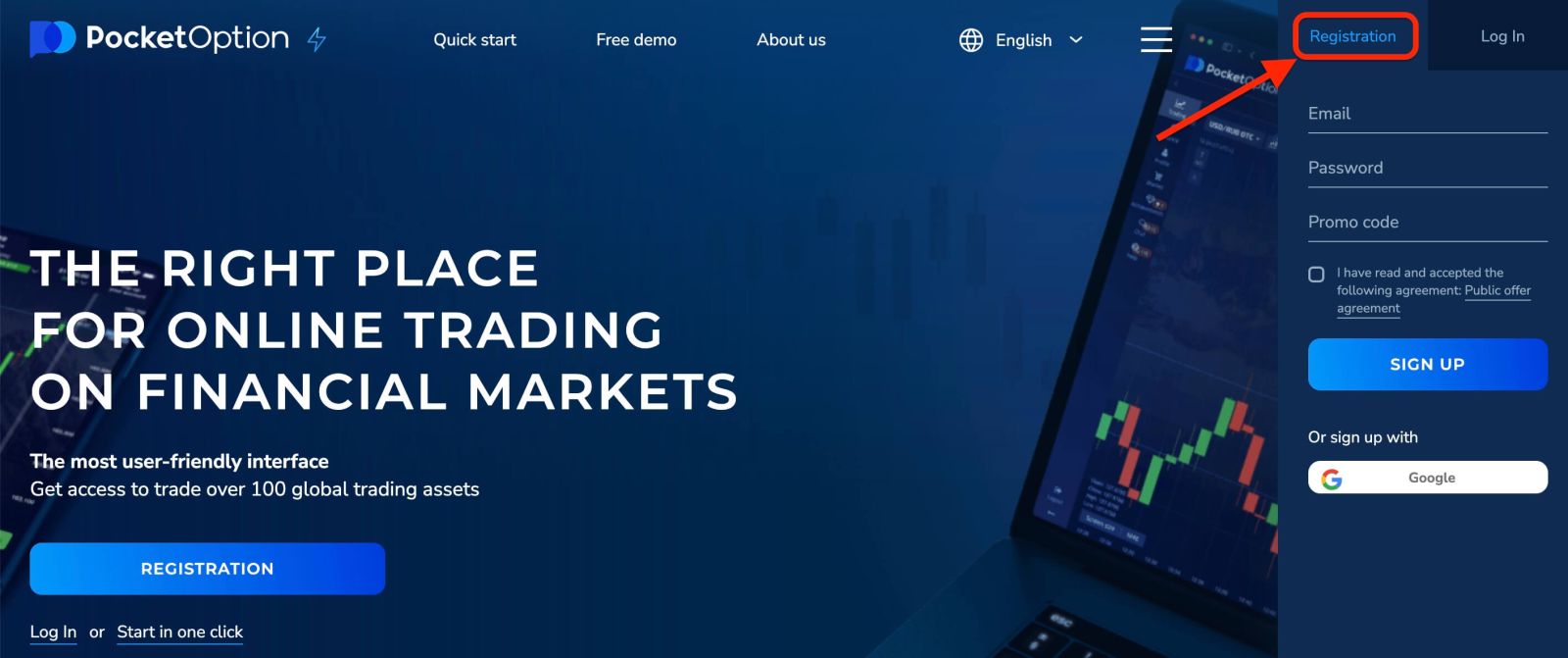
2. ການລົງທະບຽນ ທ່ານຈໍາເປັນຕ້ອງຕື່ມຂໍ້ມູນຂ່າວສານທີ່ຈໍາເປັນແລະ ຄລິກໃສ່ " ລົງທະບຽນ ".
- ໃສ່ ທີ່ຢູ່ອີເມວທີ່ຖືກຕ້ອງ.
- ສ້າງ ລະຫັດຜ່ານທີ່ເຂັ້ມແຂງ.
- ອ່ານແລະຍອມຮັບ ຂໍ້ຕົກລົງ.
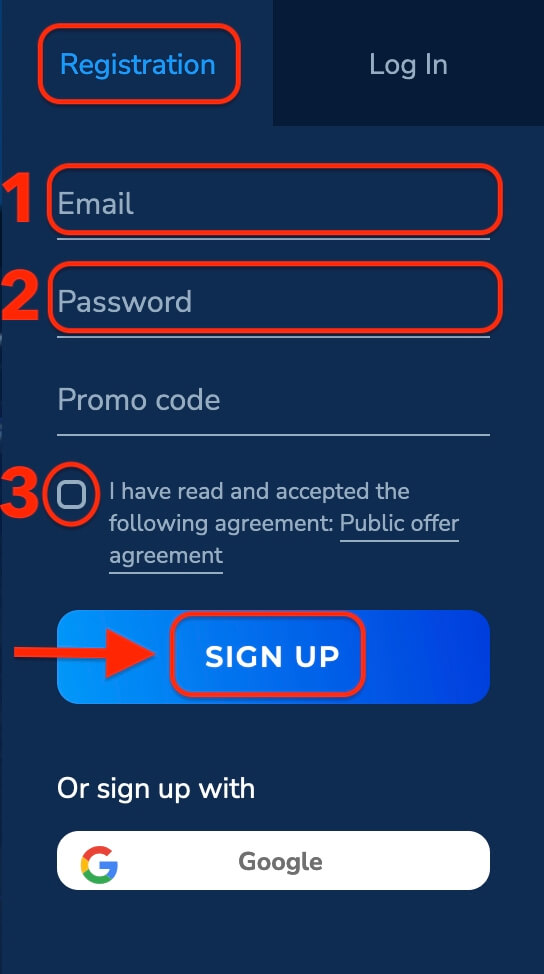
Pocket Option ຈະສົ່ງ ຈົດໝາຍຢືນຢັນໄປຫາທີ່ຢູ່ອີເມວຂອງທ່ານ . ຄລິກທີ່ລິ້ງໃນຈົດໝາຍນັ້ນເພື່ອເປີດໃຊ້ບັນຊີຂອງທ່ານ. ດັ່ງນັ້ນ, ທ່ານຈະສໍາເລັດການລົງທະບຽນແລະເປີດໃຊ້ບັນຊີຂອງທ່ານ.
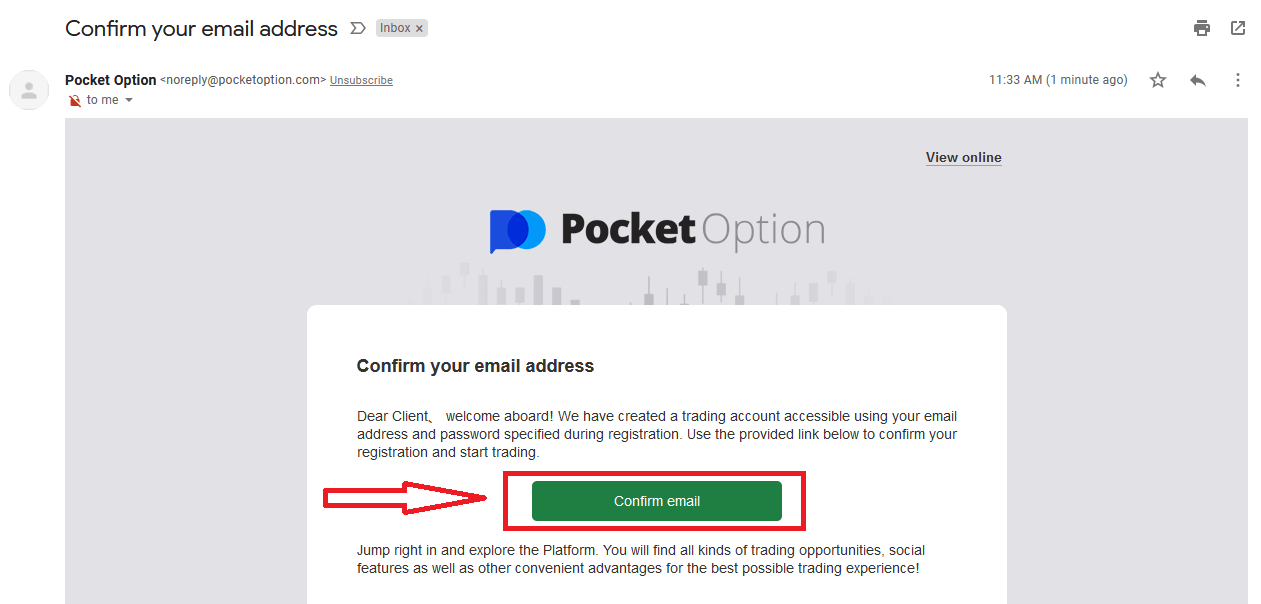
ຊົມເຊີຍ! ທ່ານໄດ້ລົງທະບຽນສຳເລັດແລ້ວ ແລະອີເມລ໌ຂອງທ່ານໄດ້ຖືກຢືນຢັນແລ້ວ.
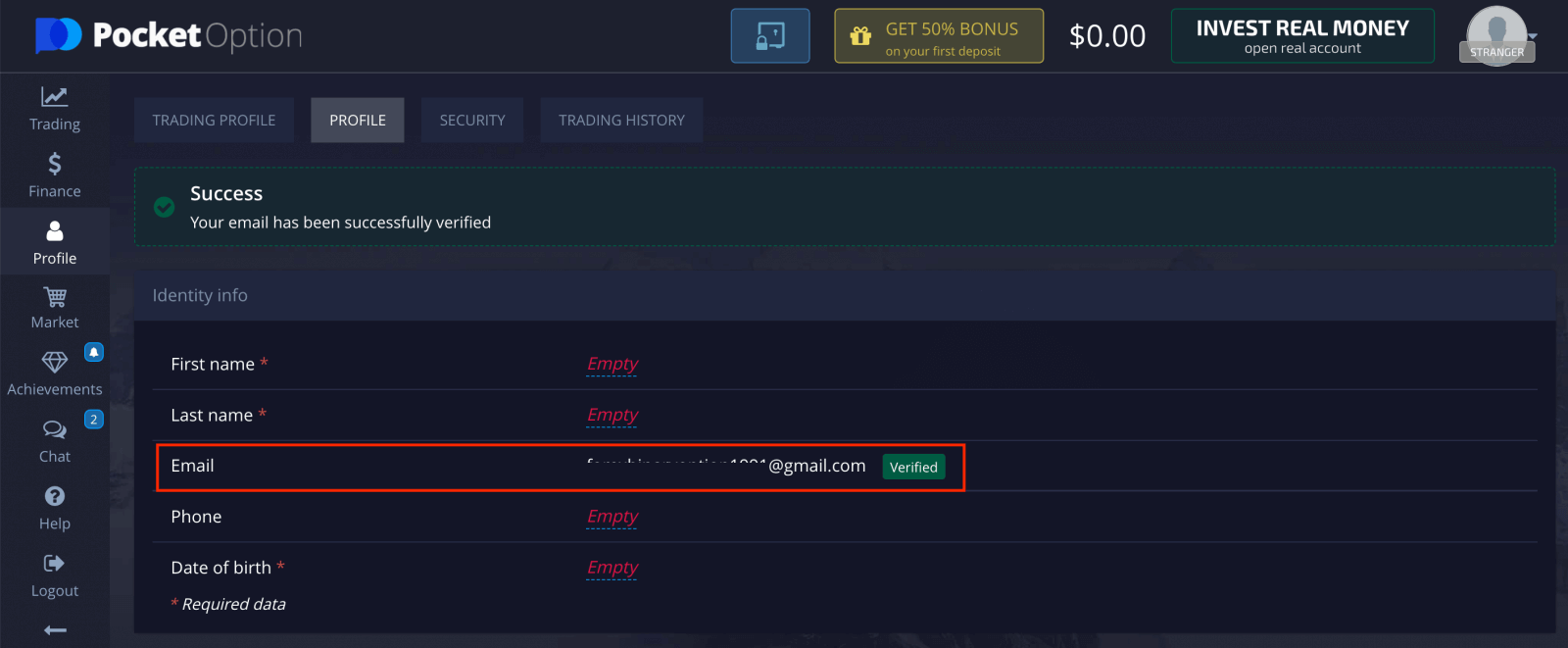
ຖ້າທ່ານຕ້ອງການໃຊ້ບັນຊີຕົວຢ່າງ, ໃຫ້ຄລິກໃສ່ "ການຊື້ຂາຍ" ແລະ "ບັນຊີຕົວຢ່າງການຊື້ຂາຍດ່ວນ".
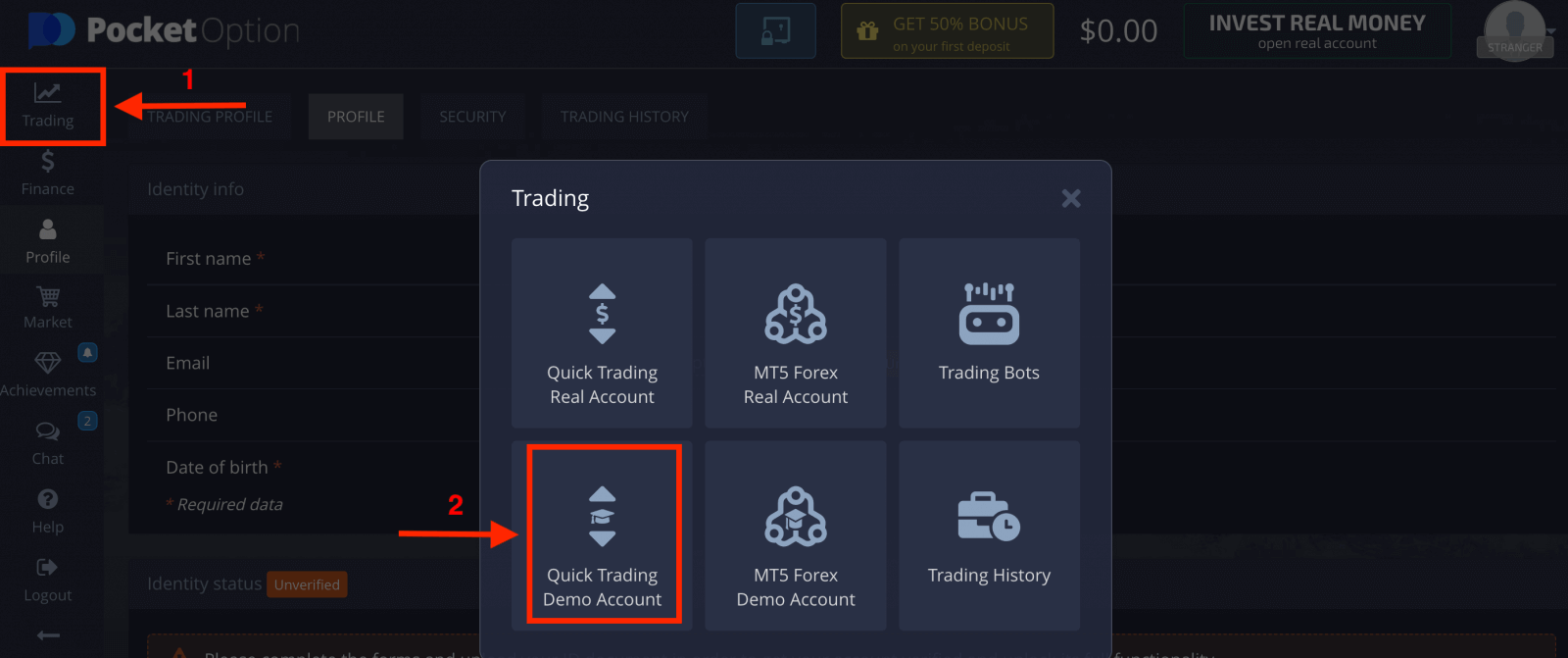
ໃນປັດຈຸບັນທ່ານສາມາດເລີ່ມຕົ້ນການຊື້ຂາຍ. ທ່ານມີ $1,000 ໃນບັນຊີຕົວຢ່າງຂອງທ່ານ.
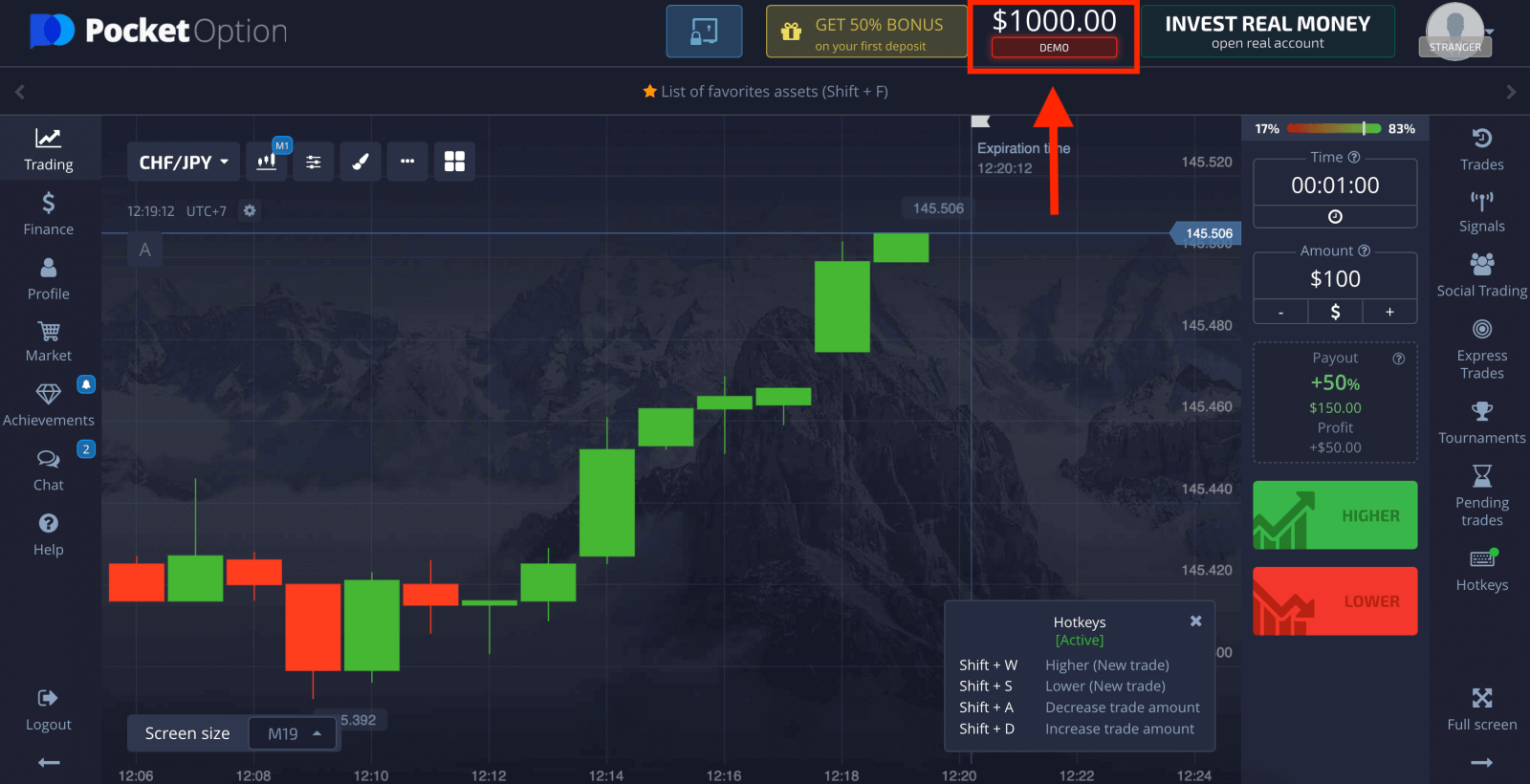
ນອກນັ້ນທ່ານຍັງສາມາດຊື້ຂາຍໃນບັນຊີທີ່ແທ້ຈິງ, ໃຫ້ຄລິກໃສ່ "ການຊື້ຂາຍ" ແລະ "ການຊື້ຂາຍດ່ວນບັນຊີທີ່ແທ້ຈິງ".
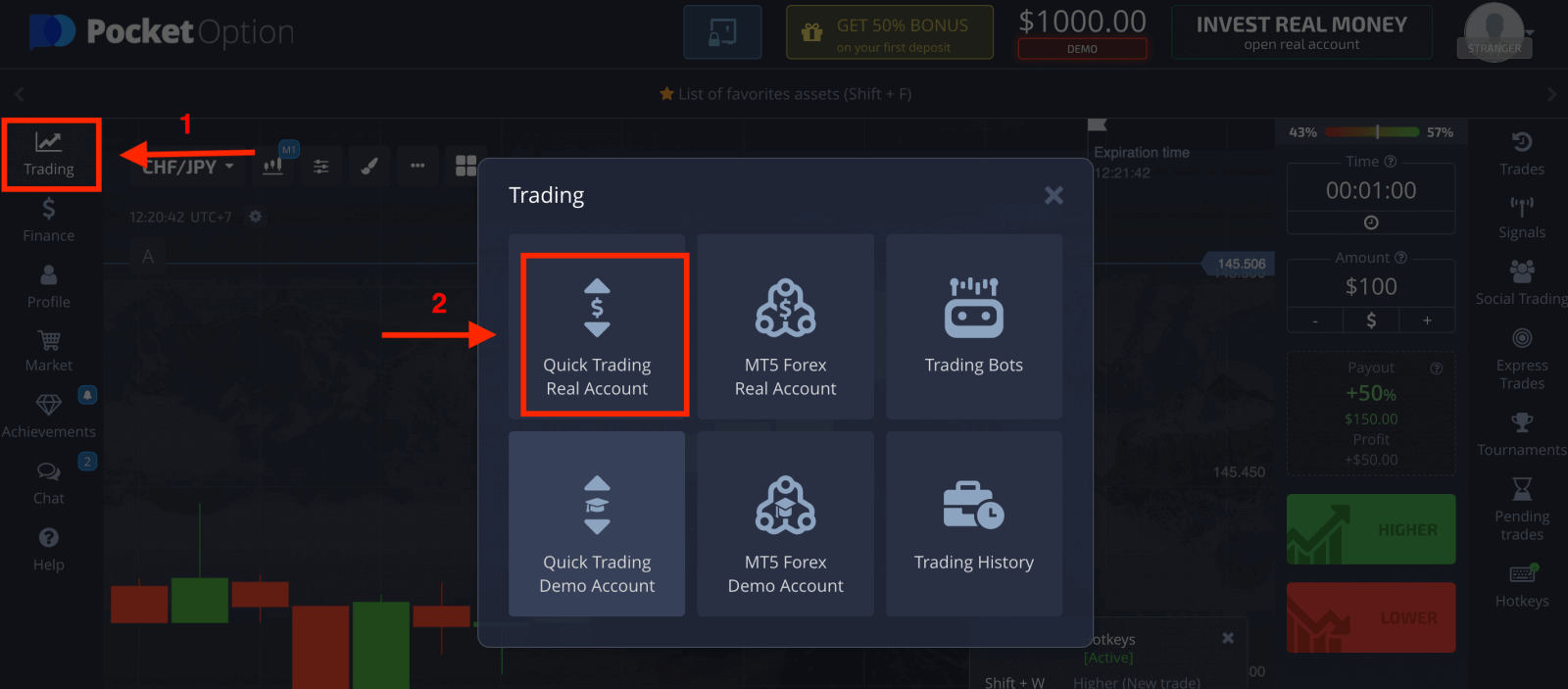
ເພື່ອເລີ່ມຕົ້ນການຊື້ຂາຍສົດ, ທ່ານຕ້ອງລົງທຶນໃນບັນຊີຂອງທ່ານ (ຈໍານວນເງິນລົງທຶນຕໍ່າສຸດແມ່ນ $5).
ວິທີການຝາກເງິນໃນ Pocket Option
ວິທີການລົງທະບຽນບັນຊີທາງເລືອກ Pocket ໂດຍໃຊ້ Google
1. ເພື່ອ ລົງທະບຽນດ້ວຍບັນຊີ Google , ໃຫ້ຄລິກໃສ່ປຸ່ມທີ່ສອດຄ້ອງກັນໃນແບບຟອມລົງທະບຽນ.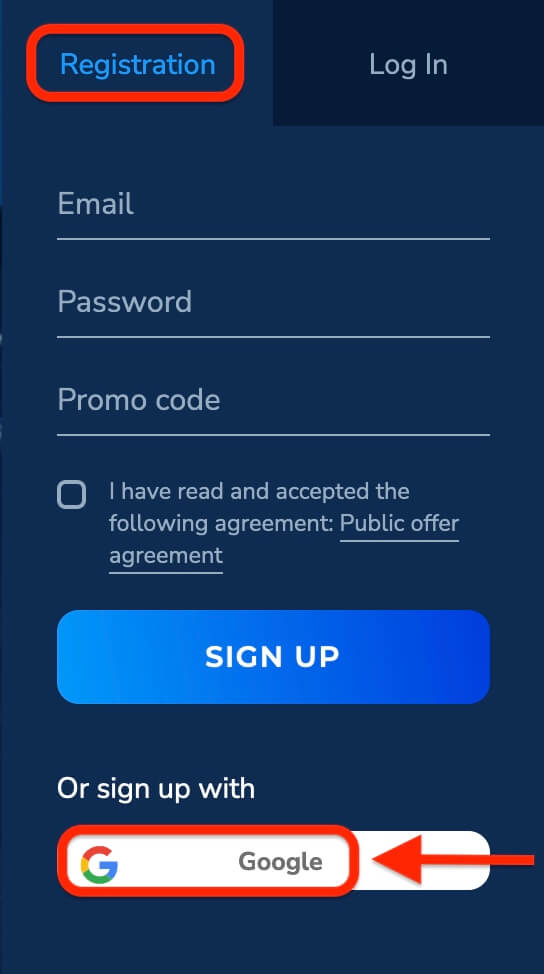
2. ໃນປ່ອງຢ້ຽມເປີດໃຫມ່ໃສ່ເບີໂທລະສັບຫຼືອີເມລ໌ຂອງທ່ານແລະຄລິກໃສ່ "ຕໍ່ໄປ".
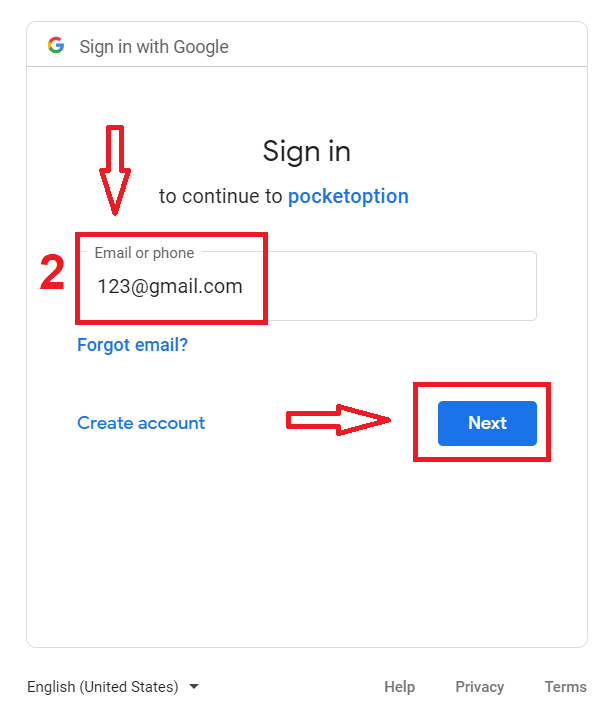
3. ຈາກນັ້ນໃສ່ລະຫັດຜ່ານສໍາລັບບັນຊີ Google ຂອງທ່ານແລະຄລິກໃສ່ "ຕໍ່ໄປ".
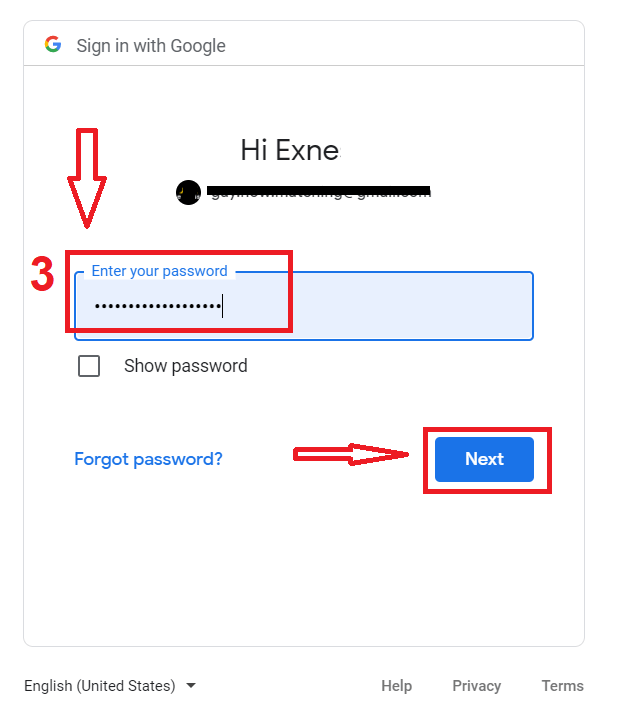
ຫຼັງຈາກນັ້ນ, ທ່ານຈະຖືກນໍາໄປຫາບັນຊີທາງເລືອກ Pocket ສ່ວນຕົວຂອງທ່ານ.
ລົງທະບຽນບັນຊີຢູ່ໃນ Pocket Option App ສໍາລັບ iOS
ການລົງທະບຽນໃນເວທີມືຖື iOS ແມ່ນມີສໍາລັບທ່ານ . ກົດ " ລົງທະບຽນ ".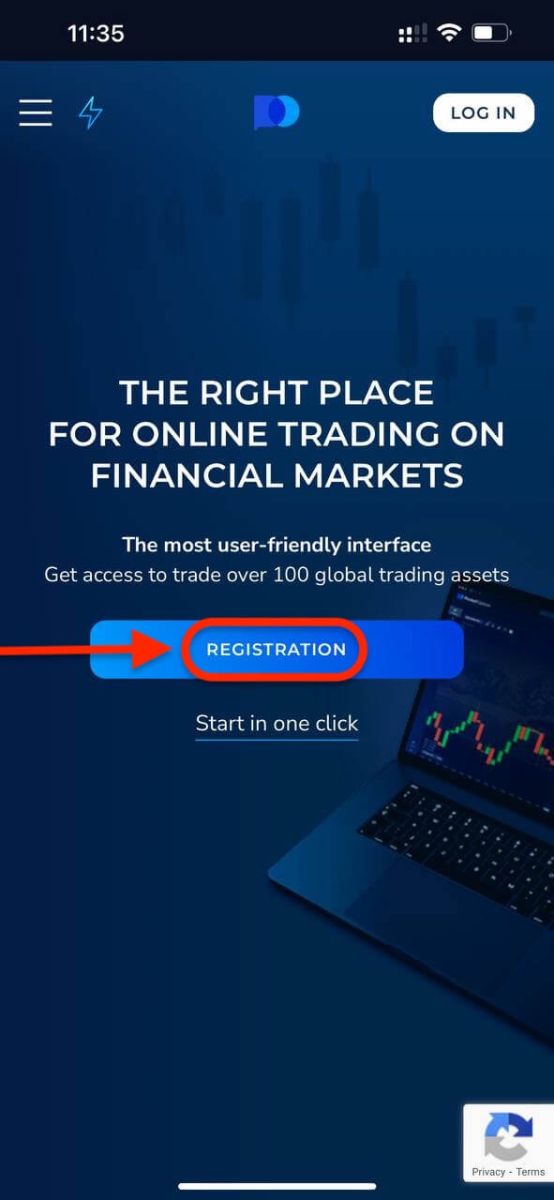
- ໃສ່ ທີ່ຢູ່ອີເມວທີ່ຖືກຕ້ອງ.
- ສ້າງ ລະຫັດຜ່ານທີ່ເຂັ້ມແຂງ.
- ກວດເບິ່ງຂໍ້ຕົກລົງ ແລະ ກົດ "ລົງທະບຽນ".
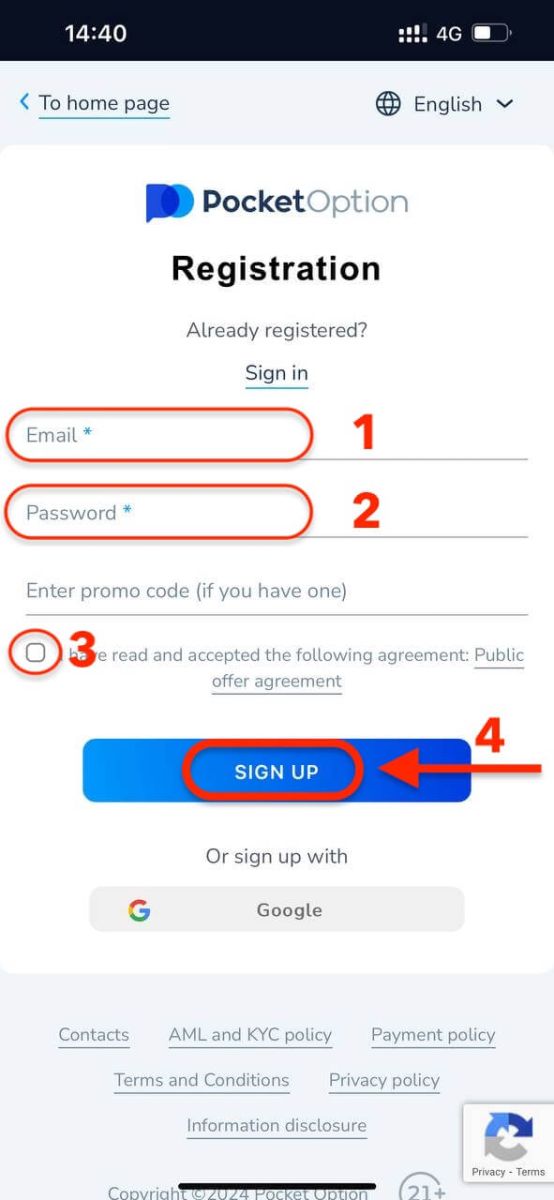
ຊົມເຊີຍ! ທ່ານໄດ້ລົງທະບຽນສົບຜົນສໍາເລັດ, ໃຫ້ຄລິກໃສ່ "ຍົກເລີກ" ຖ້າທ່ານຕ້ອງການການຄ້າກັບບັນຊີຕົວຢ່າງທໍາອິດ.
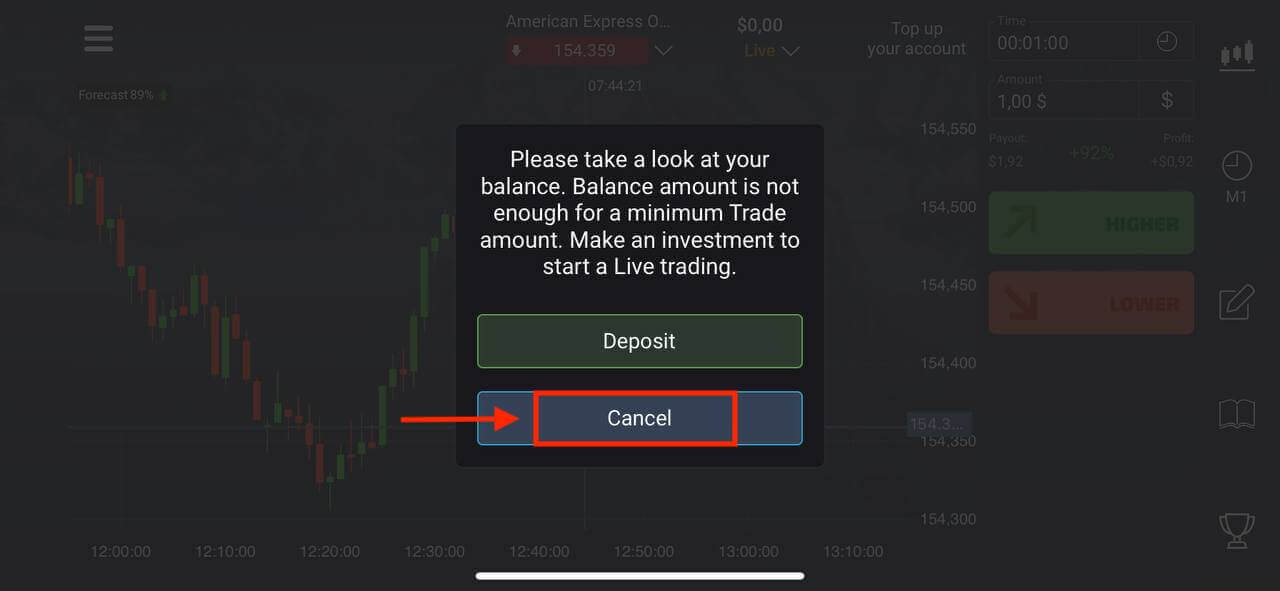
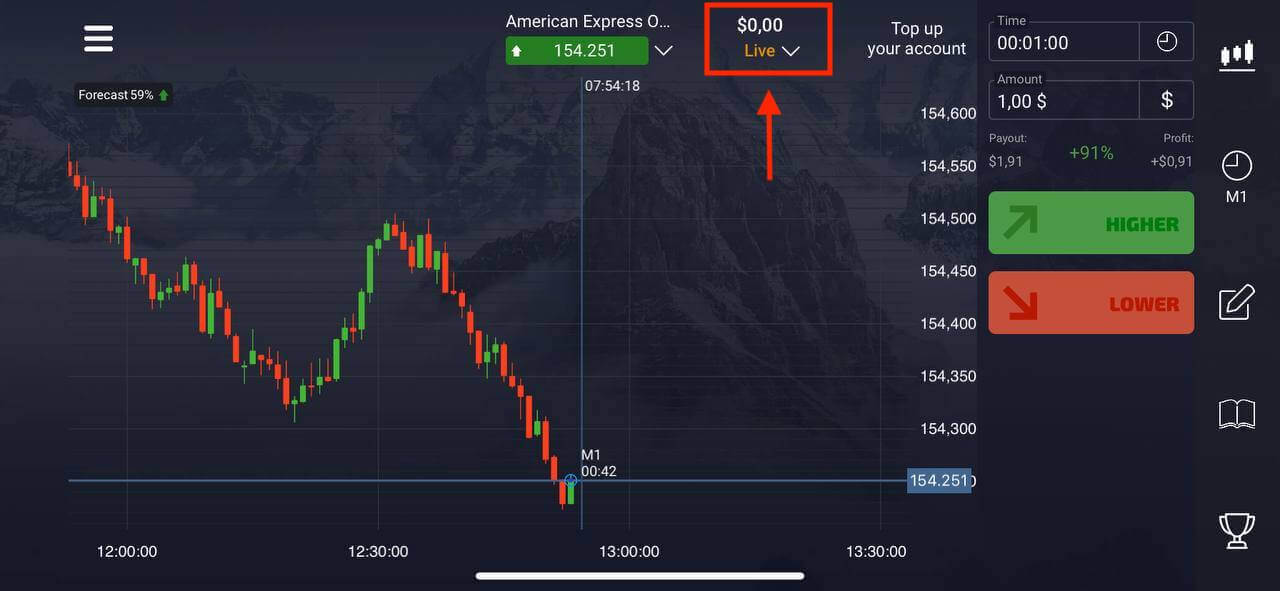
ເລືອກ "ບັນຊີຕົວຢ່າງ" ເພື່ອເລີ່ມຕົ້ນການຊື້ຂາຍດ້ວຍຍອດເງິນ $1000.
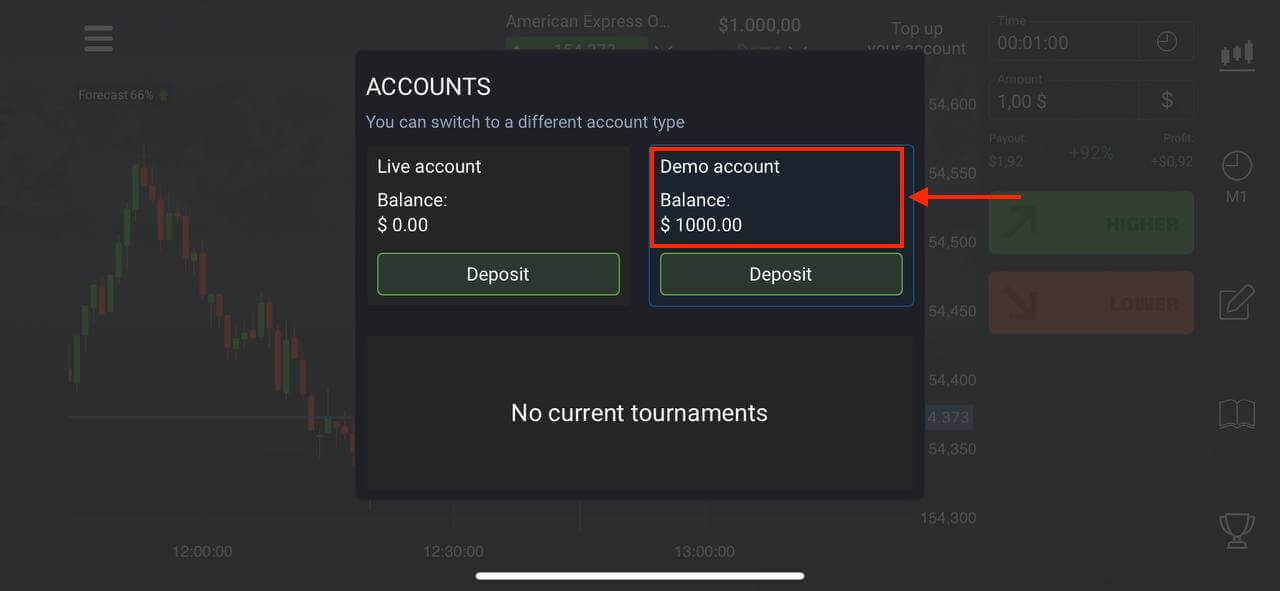
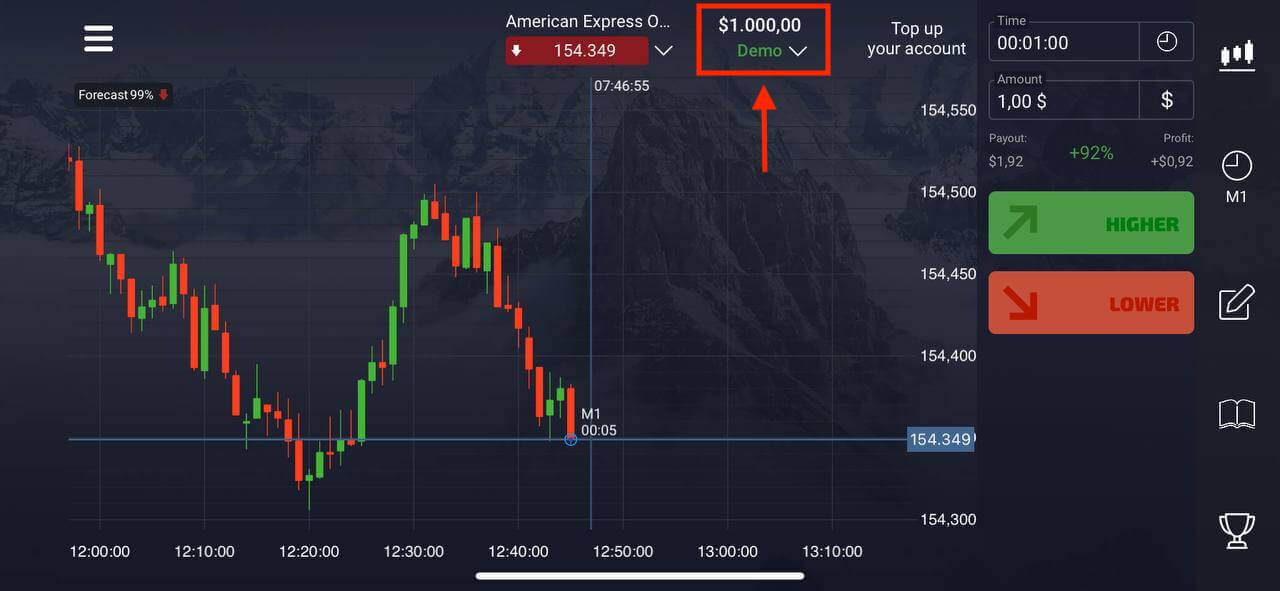
ຖ້າທ່ານຕ້ອງການຊື້ຂາຍກັບບັນຊີທີ່ແທ້ຈິງ, ໃຫ້ຄລິກໃສ່ "ເງິນຝາກ" ໃນບັນຊີສົດ.
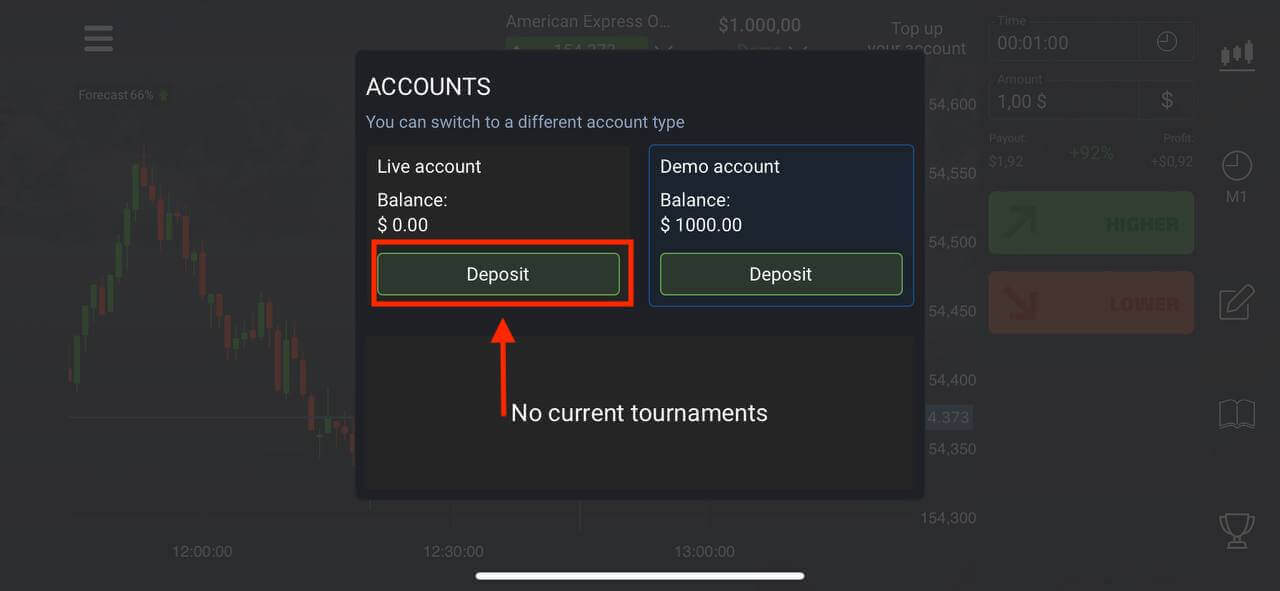
ລົງທະບຽນບັນຊີຢູ່ໃນ Pocket Option App ສໍາລັບ Android
ຖ້າທ່ານມີອຸປະກອນມືຖື Android ທ່ານຈໍາເປັນຕ້ອງດາວໂຫລດແອັບຯ Pocket Option ຈາກ Google Play ຫຼື ທີ່ນີ້ . ພຽງແຕ່ຄົ້ນຫາສໍາລັບ "Pocket Option" ແລະຕິດຕັ້ງມັນໃນອຸປະກອນຂອງທ່ານ.ສະບັບມືຖືຂອງແພລະຕະຟອມການຄ້າແມ່ນຄືກັນກັບສະບັບເວັບໄຊຕ໌ຂອງມັນ. ດັ່ງນັ້ນ, ມັນຈະບໍ່ມີບັນຫາໃດໆກັບການຊື້ຂາຍແລະການໂອນເງິນ. ຍິ່ງໄປກວ່ານັ້ນ, ແອັບຯການຊື້ຂາຍ Pocket Option ສໍາລັບ Android ແມ່ນຖືວ່າເປັນແອັບຯທີ່ດີທີ່ສຸດສໍາລັບການຊື້ຂາຍອອນໄລນ໌. ດັ່ງນັ້ນ, ມັນມີການຈັດອັນດັບສູງໃນຮ້ານ.
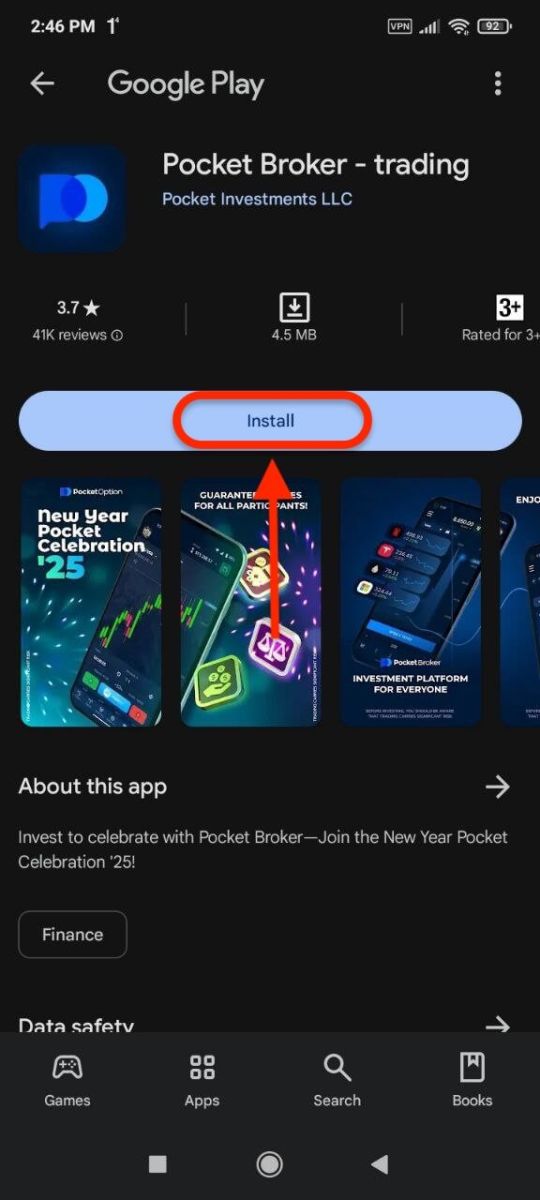
ກົດ " ລົງທະບຽນ " ເພື່ອສ້າງບັນຊີທາງເລືອກ Pocket ໃໝ່.
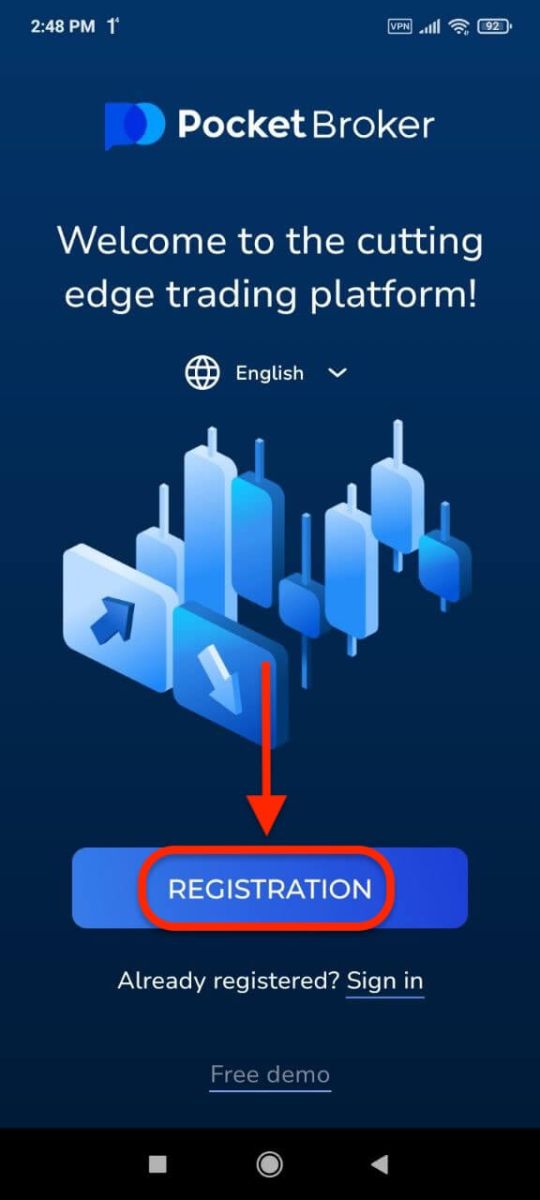
- ໃສ່ ທີ່ຢູ່ອີເມວທີ່ຖືກຕ້ອງ.
- ສ້າງ ລະຫັດຜ່ານທີ່ເຂັ້ມແຂງ.
- ກວດເບິ່ງຂໍ້ຕົກລົງ ແລະ ກົດ " ລົງທະບຽນ ".
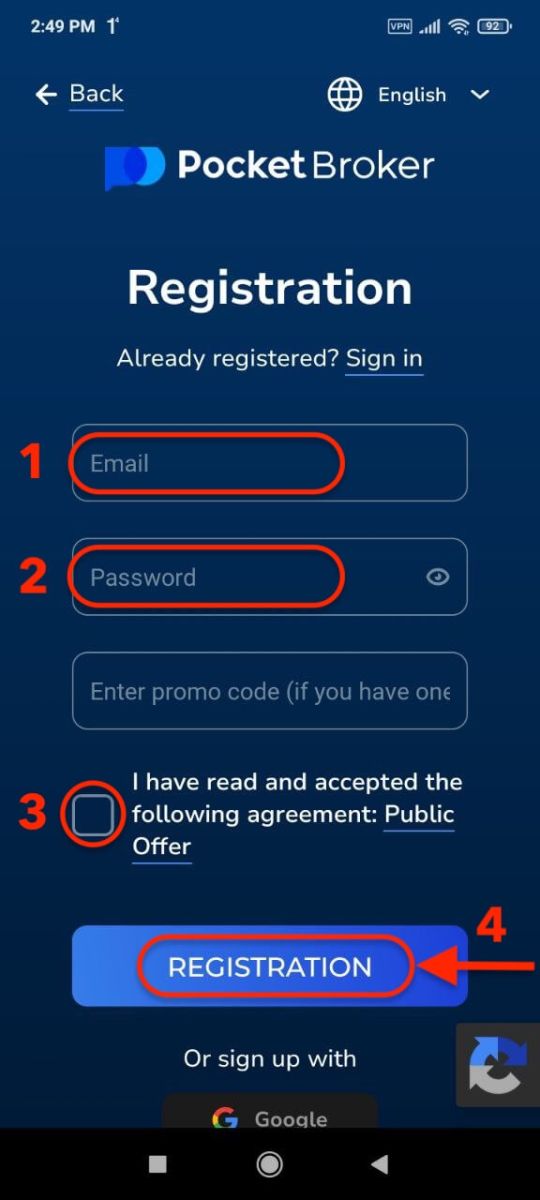
ຊົມເຊີຍ! ທ່ານໄດ້ລົງທະບຽນສົບຜົນສໍາເລັດ, ໃຫ້ຄລິກໃສ່ "ເງິນຝາກ" ການຄ້າກັບບັນຊີທີ່ແທ້ຈິງ.
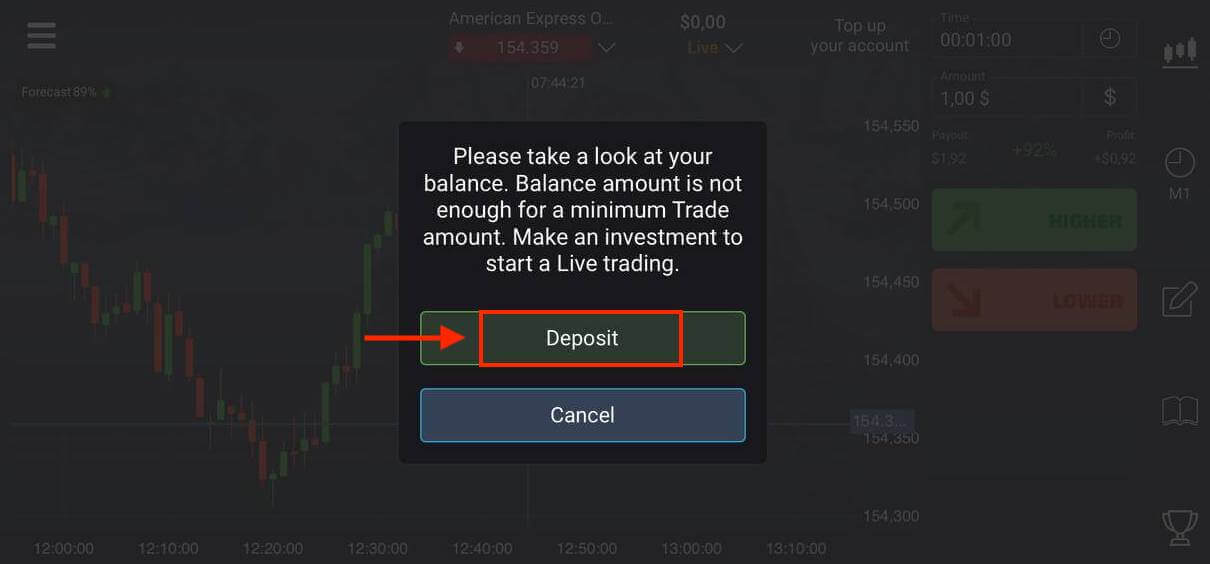
ເລືອກວິທີການຝາກເງິນທີ່ເໝາະສົມກັບທ່ານ.
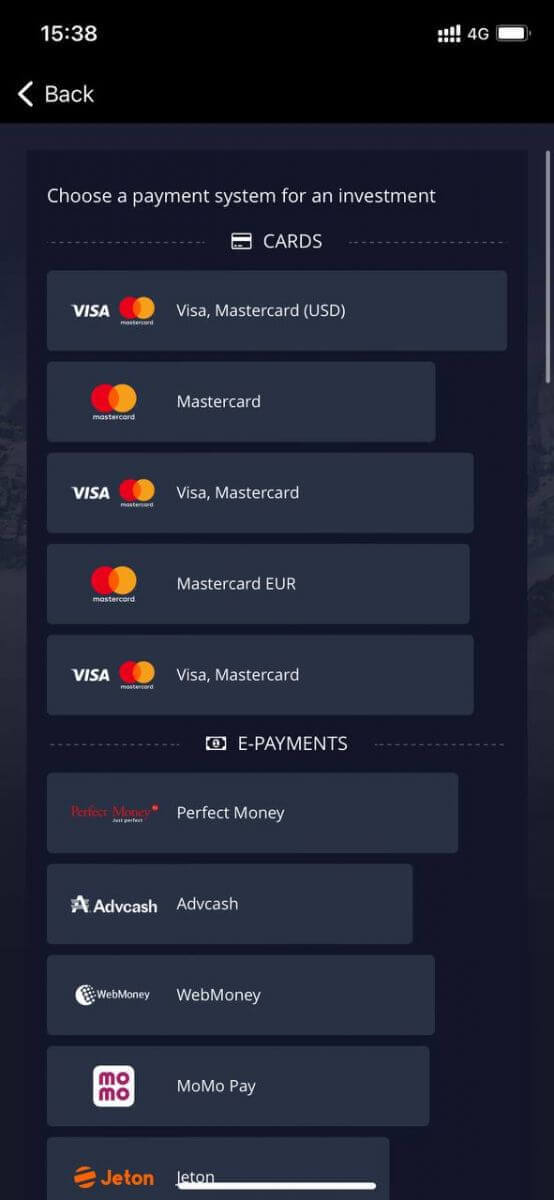
ກົດ "ຍົກເລີກ" ສໍາລັບການຊື້ຂາຍກັບບັນຊີຕົວຢ່າງ.
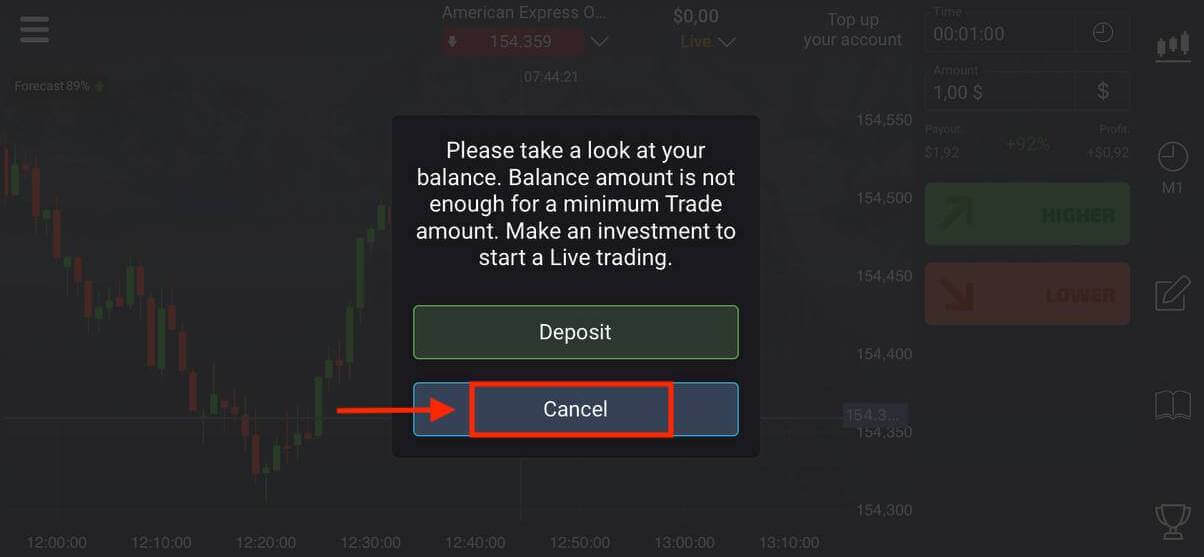
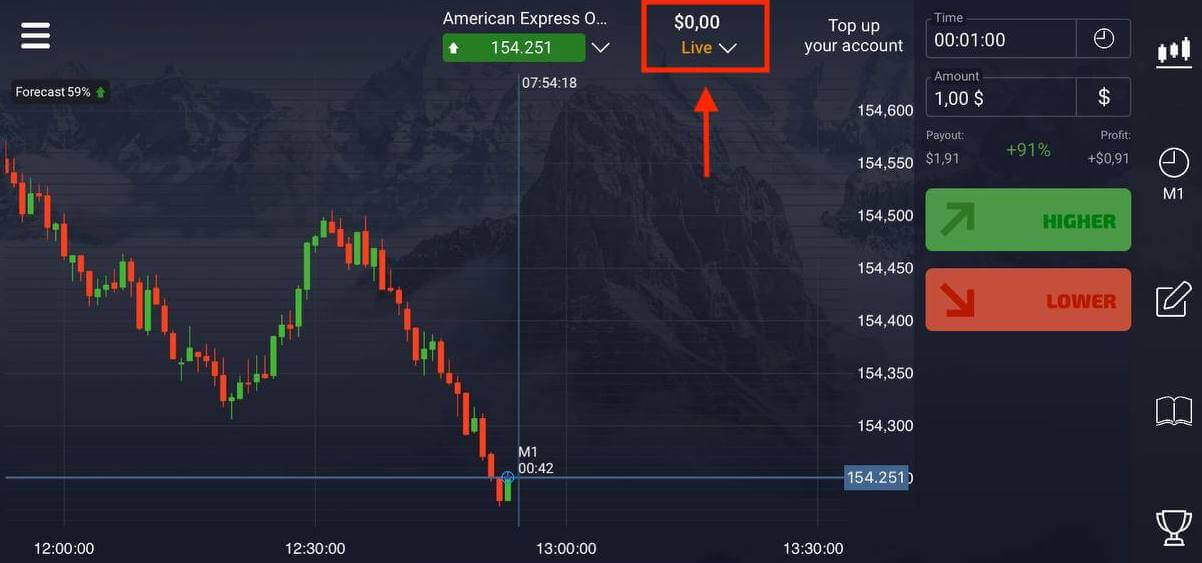
ກົດບັນຊີຕົວຢ່າງ.
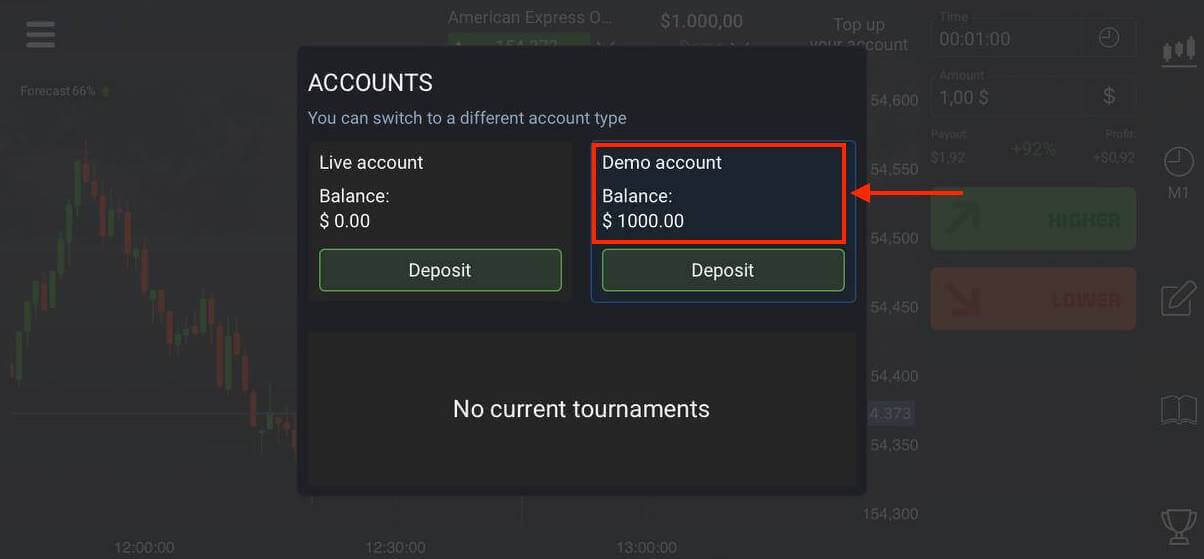
ທ່ານມີ $1,000 ໃນບັນຊີຕົວຢ່າງຂອງທ່ານ.
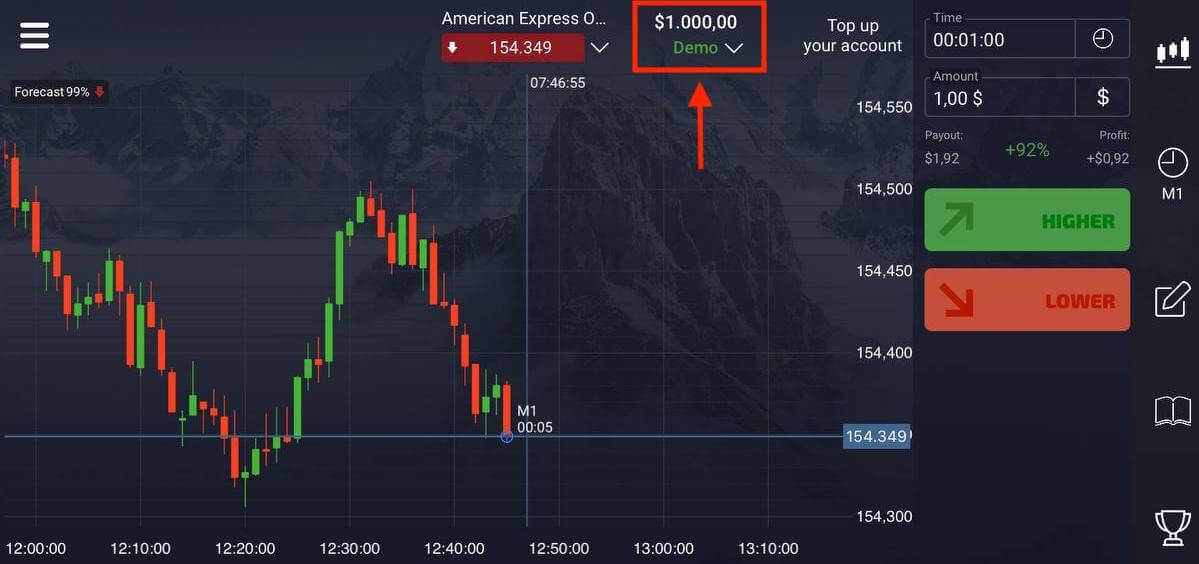
ລົງທະບຽນບັນຊີໃນ Pocket Option ໂດຍໃຊ້ເວັບມືຖື
ຖ້າທ່ານຕ້ອງການຊື້ຂາຍໃນເວັບໄຊທ໌ມືຖືຂອງແພລະຕະຟອມການຄ້າ Pocket Option, ທ່ານສາມາດເຮັດໄດ້ງ່າຍ. ໃນເບື້ອງຕົ້ນ, ເປີດຕົວທ່ອງເວັບຂອງທ່ານໃນອຸປະກອນມືຖືຂອງທ່ານ. ຫຼັງຈາກນັ້ນ, ໄປຢ້ຽມຢາມເວັບໄຊທ໌ ຂອງນາຍຫນ້າ. ໃຫ້ຄລິກໃສ່ "ເມນູ" ໃນແຈເບື້ອງຊ້າຍດ້ານເທິງ.
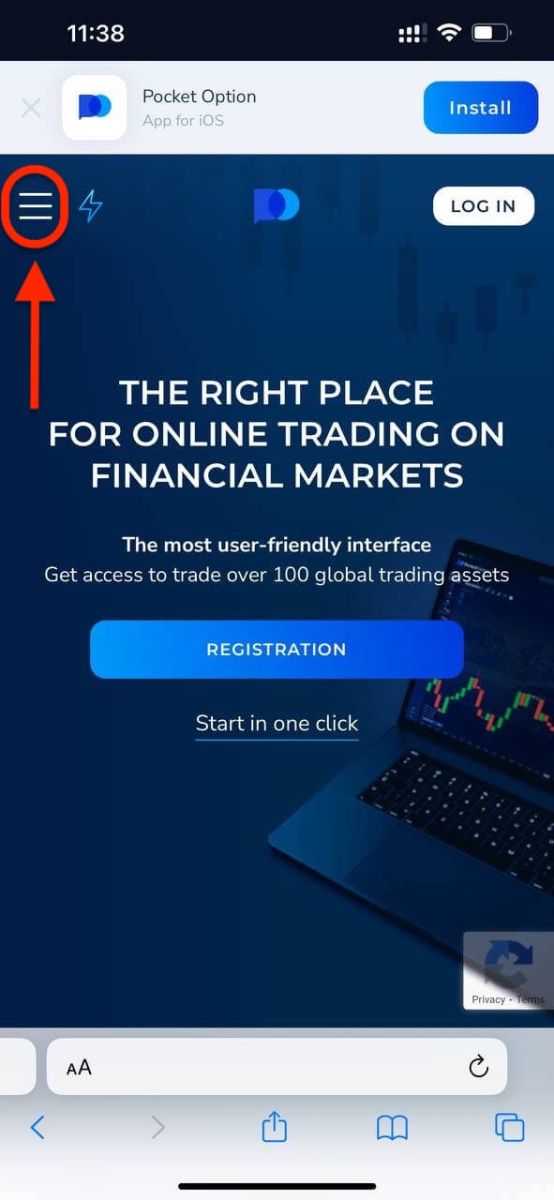
ໃຫ້ຄລິກໃສ່ປຸ່ມ " ລົງທະບຽນ ".
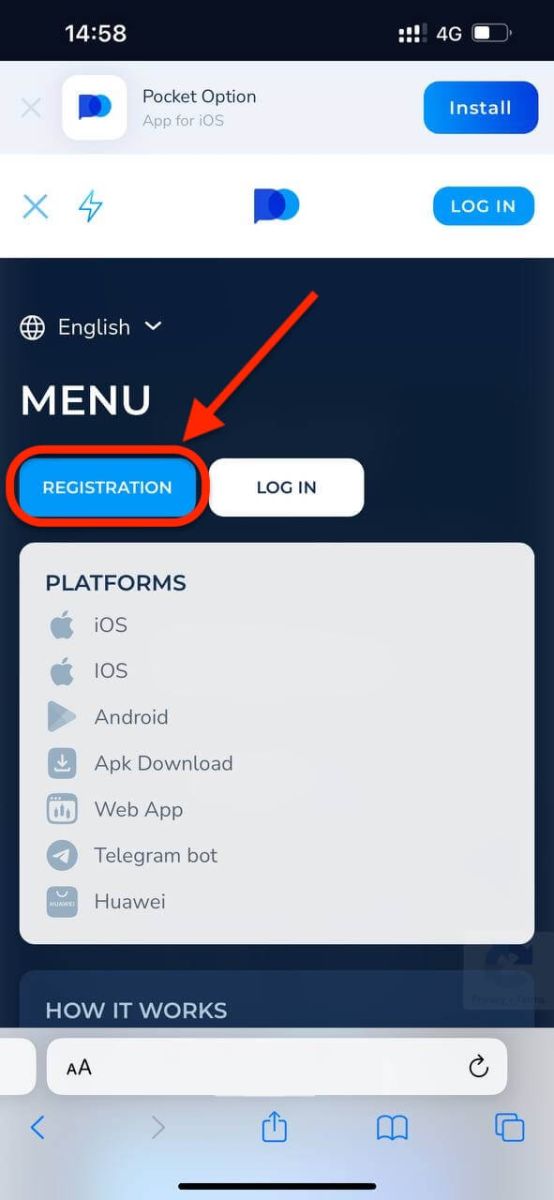
ໃນຂັ້ນຕອນນີ້ພວກເຮົາຍັງໃສ່ຂໍ້ມູນ: ອີເມວ, ລະຫັດຜ່ານ, ຍອມຮັບ "ຂໍ້ຕົກລົງ" ແລະ ກົດ "ລົງທະບຽນ".
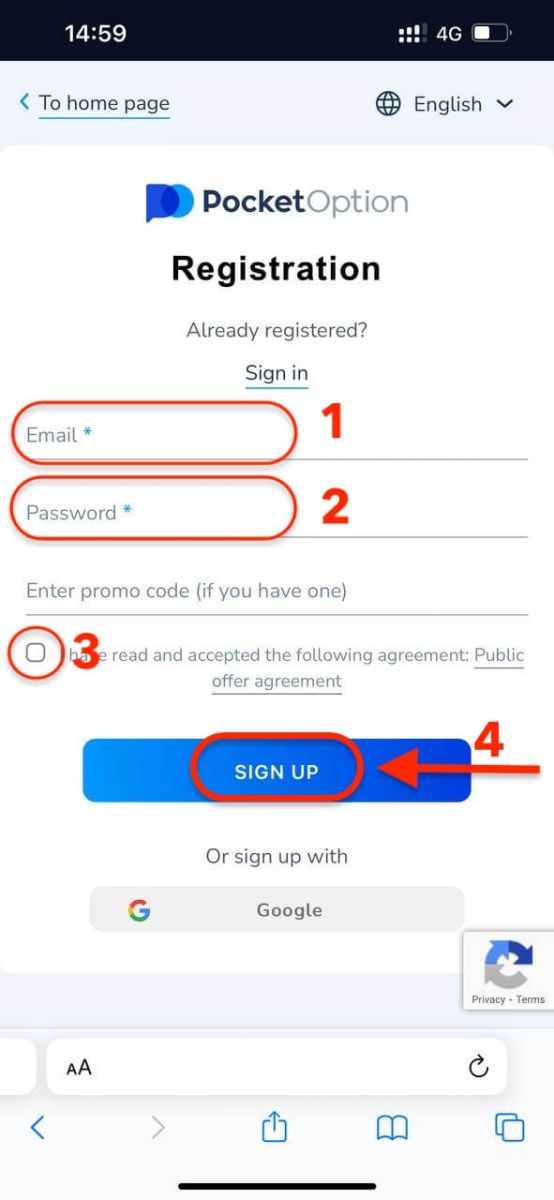
ເຈົ້າຢູ່ນີ້! ໃນປັດຈຸບັນທ່ານຈະສາມາດຊື້ຂາຍຈາກສະບັບເວັບໄຊຕ໌ມືຖືຂອງເວທີ. ສະບັບເວັບໄຊຕ໌ມືຖືຂອງເວທີການຄ້າແມ່ນຄືກັນກັບສະບັບເວັບໄຊຕ໌ປົກກະຕິຂອງມັນ. ດັ່ງນັ້ນ, ມັນຈະບໍ່ມີບັນຫາໃດໆກັບການຊື້ຂາຍແລະການໂອນເງິນ.
ທ່ານມີ $1,000 ໃນບັນຊີຕົວຢ່າງຂອງທ່ານ.
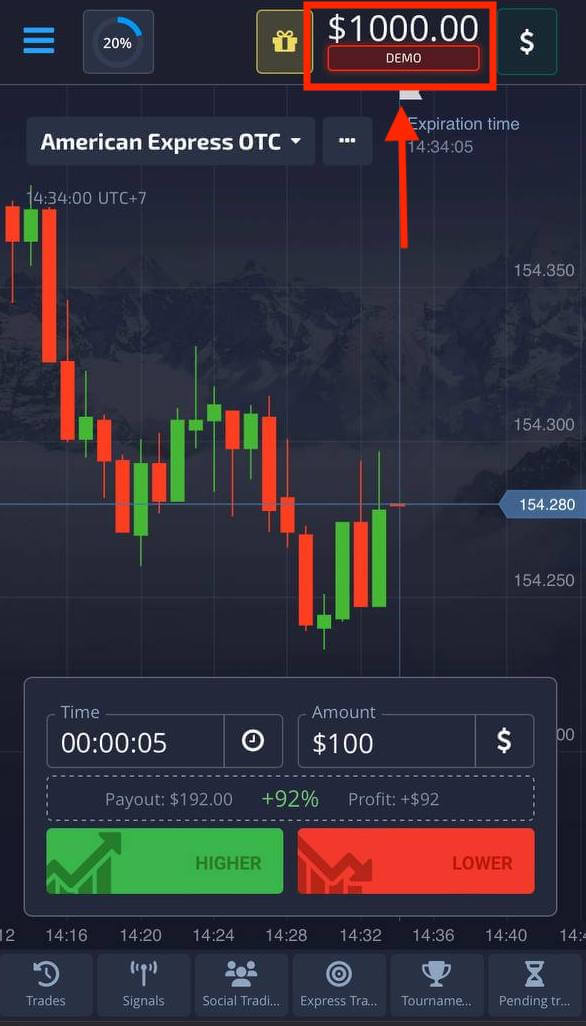
ຄຳຖາມທີ່ຖາມເລື້ອຍໆ (FAQ)
ຄວາມແຕກຕ່າງລະຫວ່າງ Digital ແລະ Quick Trading
ການຄ້າດິຈິຕອລແມ່ນປະເພດຂອງຄໍາສັ່ງການຄ້າແບບດັ້ງເດີມ. ເທຣດເດີຊີ້ໃຫ້ເຫັນຫນຶ່ງໃນໄລຍະເວລາຄົງທີ່ສໍາລັບ "ເວລາຈົນກ່ວາການຊື້" (M1, M5, M30, H1, ແລະອື່ນໆ) ແລະວາງການຊື້ຂາຍພາຍໃນໄລຍະເວລານີ້. ມີ "ແລວທາງ" ເຄິ່ງນາທີໃນຕາຕະລາງປະກອບດ້ວຍສອງເສັ້ນຕັ້ງ - "ເວລາຈົນກ່ວາການຊື້" (ຂຶ້ນກັບໄລຍະເວລາທີ່ກໍານົດ) ແລະ "ເວລາຈົນກ່ວາຫມົດອາຍຸ" ("ເວລາຈົນກ່ວາການຊື້" + 30 ວິນາທີ).ດັ່ງນັ້ນ, ການຊື້ຂາຍດິຈິຕອນແມ່ນດໍາເນີນຢູ່ສະເຫມີກັບເວລາປິດຄໍາສັ່ງຄົງທີ່, ເຊິ່ງແມ່ນແນ່ນອນໃນຕອນຕົ້ນຂອງແຕ່ລະນາທີ.
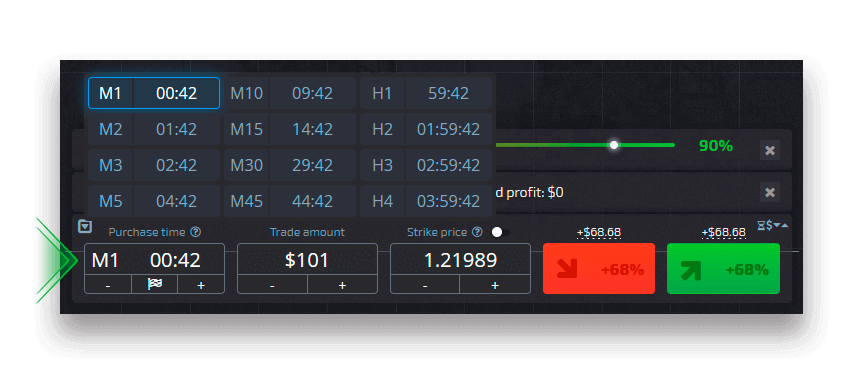
ໃນທາງກົງກັນຂ້າມ, ການຊື້ຂາຍໄວ, ເຮັດໃຫ້ມັນສາມາດກໍານົດເວລາຫມົດອາຍຸທີ່ແນ່ນອນແລະຊ່ວຍໃຫ້ທ່ານສາມາດໃຊ້ເວລາສັ້ນ, ເລີ່ມຕົ້ນຈາກ 30 ວິນາທີກ່ອນທີ່ຈະຫມົດອາຍຸ.
ໃນເວລາທີ່ວາງຄໍາສັ່ງການຄ້າໃນຮູບແບບການຊື້ຂາຍດ່ວນ, ທ່ານຈະເຫັນພຽງແຕ່ເສັ້ນຕັ້ງຢູ່ໃນຕາຕະລາງ - "ເວລາຫມົດອາຍຸ" ຂອງຄໍາສັ່ງການຄ້າ, ເຊິ່ງໂດຍກົງແມ່ນຂຶ້ນກັບໄລຍະເວລາທີ່ກໍານົດໄວ້ໃນກະດານການຊື້ຂາຍ. ໃນຄໍາສັບຕ່າງໆອື່ນໆ, ມັນເປັນຮູບແບບການຊື້ຂາຍທີ່ງ່າຍດາຍແລະໄວກວ່າ.
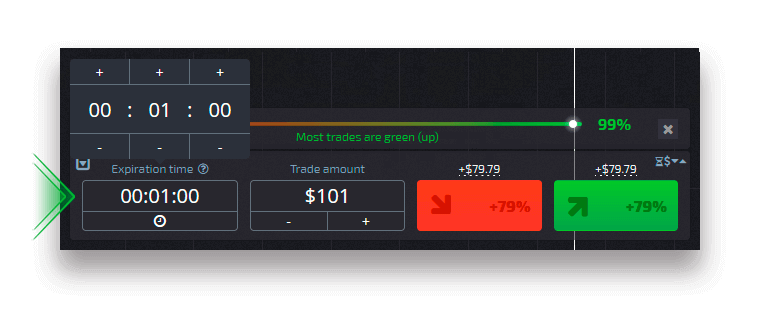
ສະຫຼັບລະຫວ່າງ Digital ແລະ Quick Trading
ທ່ານສະເຫມີສາມາດປ່ຽນລະຫວ່າງການຊື້ຂາຍເຫຼົ່ານີ້ໂດຍການຄລິກໃສ່ປຸ່ມ "ການຊື້ຂາຍ" ໃນກະດານຄວບຄຸມຊ້າຍ, ຫຼືໂດຍການຄລິກໃສ່ທຸງຫຼືສັນຍາລັກໂມງພາຍໃຕ້ເມນູໄລຍະເວລາໃນກະດານການຊື້ຂາຍ.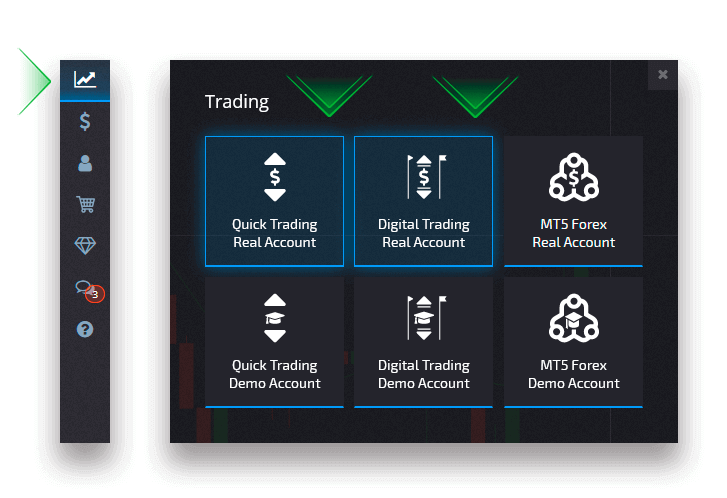
ການປ່ຽນລະຫວ່າງການຊື້ຂາຍດິຈິຕອນແລະດ່ວນໂດຍການຄລິກໃສ່ປຸ່ມ "ການຊື້ຂາຍ"
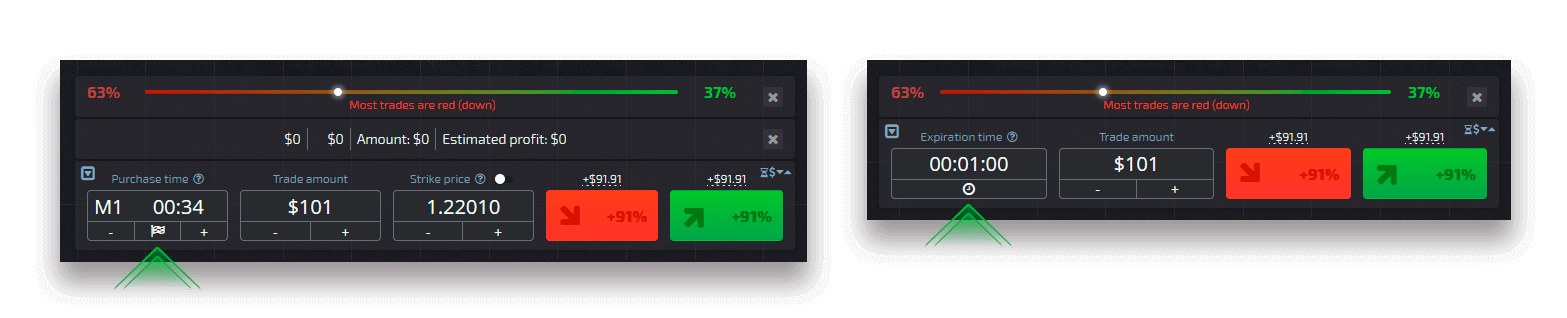
ການສະຫຼັບລະຫວ່າງດິຈິຕອນແລະການຊື້ຂາຍດ່ວນໂດຍການຄລິກໃສ່ທຸງ
ວິທີການປ່ຽນຈາກ Demo ເປັນບັນຊີທີ່ແທ້ຈິງ
ເພື່ອສະຫຼັບລະຫວ່າງບັນຊີຂອງທ່ານ, ໃຫ້ເຮັດຕາມຂັ້ນຕອນເຫຼົ່ານີ້:1. ຄລິກທີ່ບັນຊີຕົວຢ່າງຂອງທ່ານຢູ່ເທິງສຸດຂອງເວທີ.
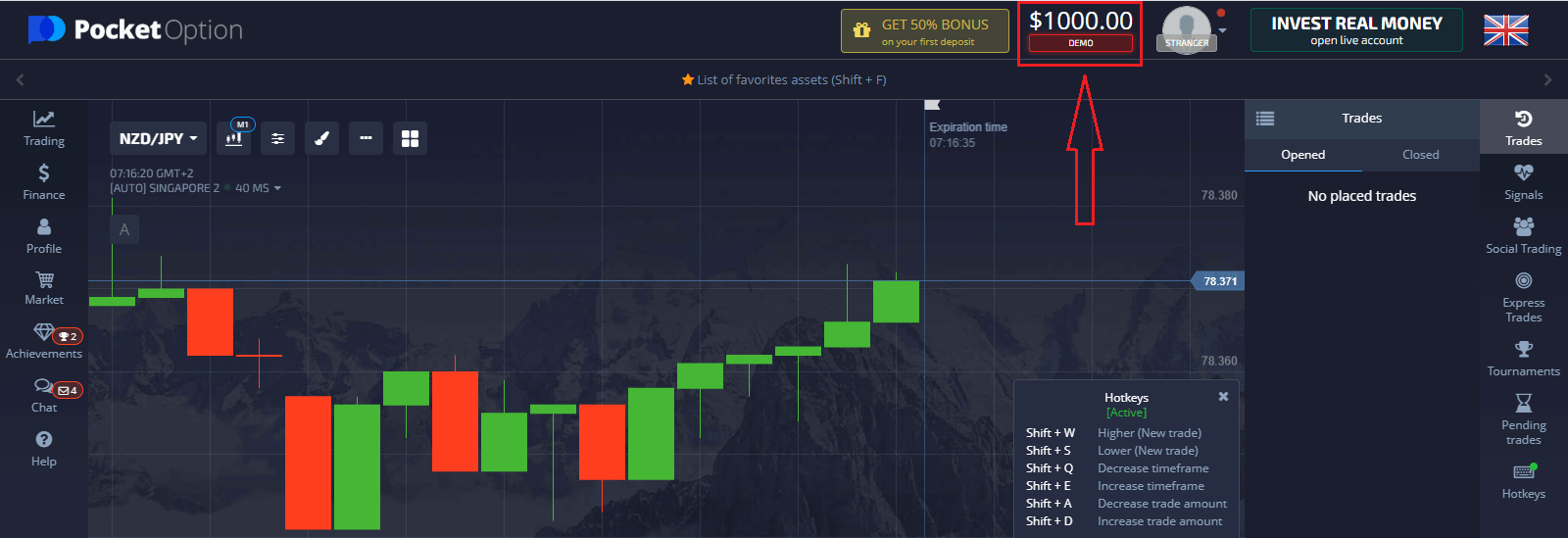
2. ຄລິກ “ບັນຊີສົດ”.
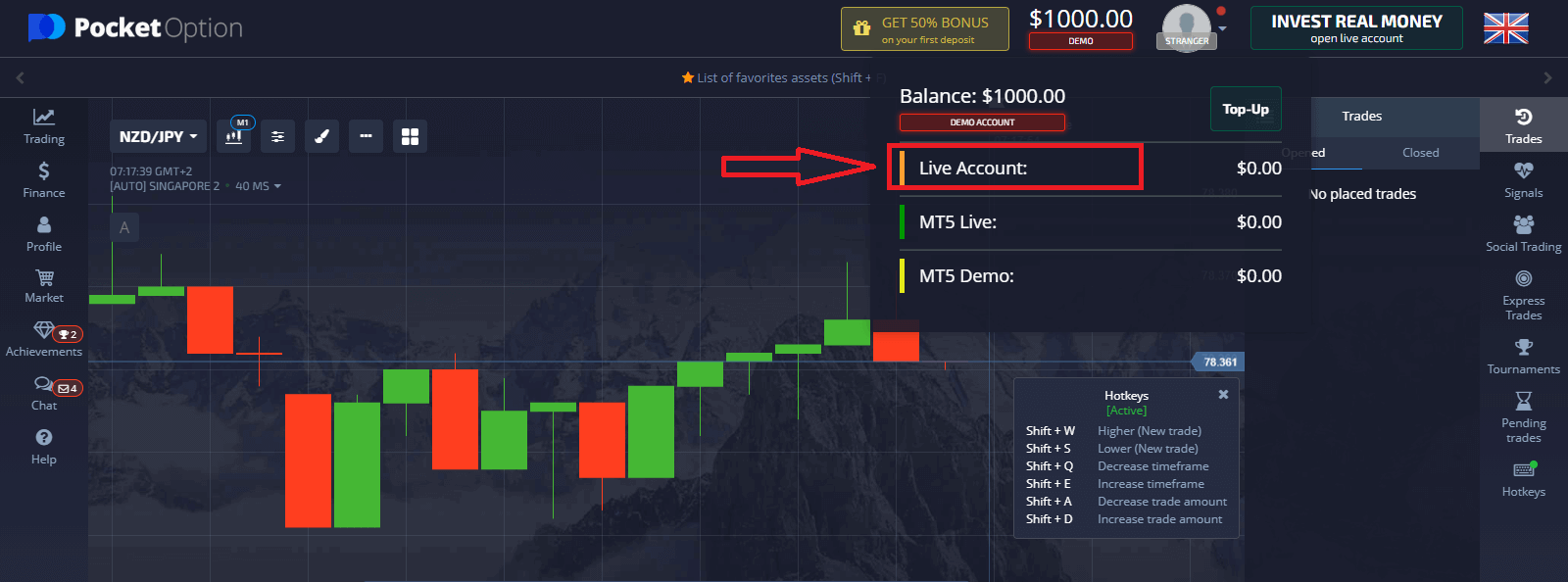
ຫຼັງຈາກເຮັດໃຫ້ເງິນຝາກສົບຜົນສໍາເລັດ, ທ່ານສາມາດຊື້ຂາຍກັບບັນຊີທີ່ແທ້ຈິງ.
ວິທີການຝາກເງິນຢູ່ Pocket Option
ວິທີການກວດສອບບັນຊີໃນ Pocket Option
ຢືນຢັນບັນຊີທາງເລືອກ Pocket ໂດຍໃຊ້ທີ່ຢູ່ອີເມວ
ເມື່ອທ່ານລົງທະບຽນແລ້ວ, ທ່ານຈະໄດ້ຮັບອີເມລ໌ຢືນຢັນ (ຂໍ້ຄວາມຈາກ Pocket Option) ເຊິ່ງລວມມີການເຊື່ອມຕໍ່ທີ່ທ່ານຕ້ອງການຄລິກເພື່ອຢືນຢັນທີ່ຢູ່ອີເມວຂອງທ່ານ.
ຖ້າຫາກວ່າທ່ານຍັງບໍ່ທັນໄດ້ຮັບອີເມລ໌ໃນທັນທີ, ເປີດຂໍ້ມູນຂອງທ່ານໂດຍການຄລິກ "Profile" ແລະຫຼັງຈາກນັ້ນໃຫ້ຄລິກໃສ່ "PROFILE" 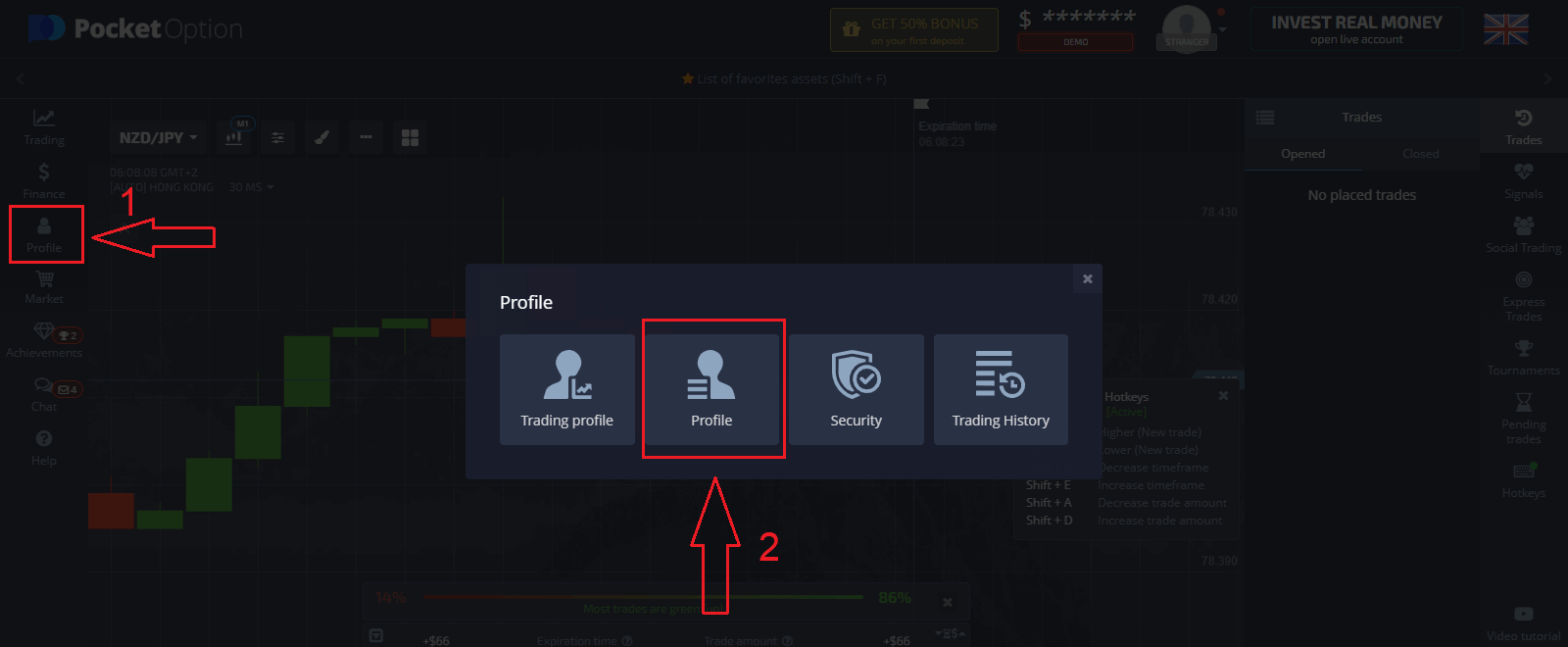
ແລະໃນ "ຂໍ້ມູນຕົວຕົນ" ການຄລິກໃສ່ປຸ່ມ "Resend" ເພື່ອສົ່ງອີເມວການຢືນຢັນອື່ນ. 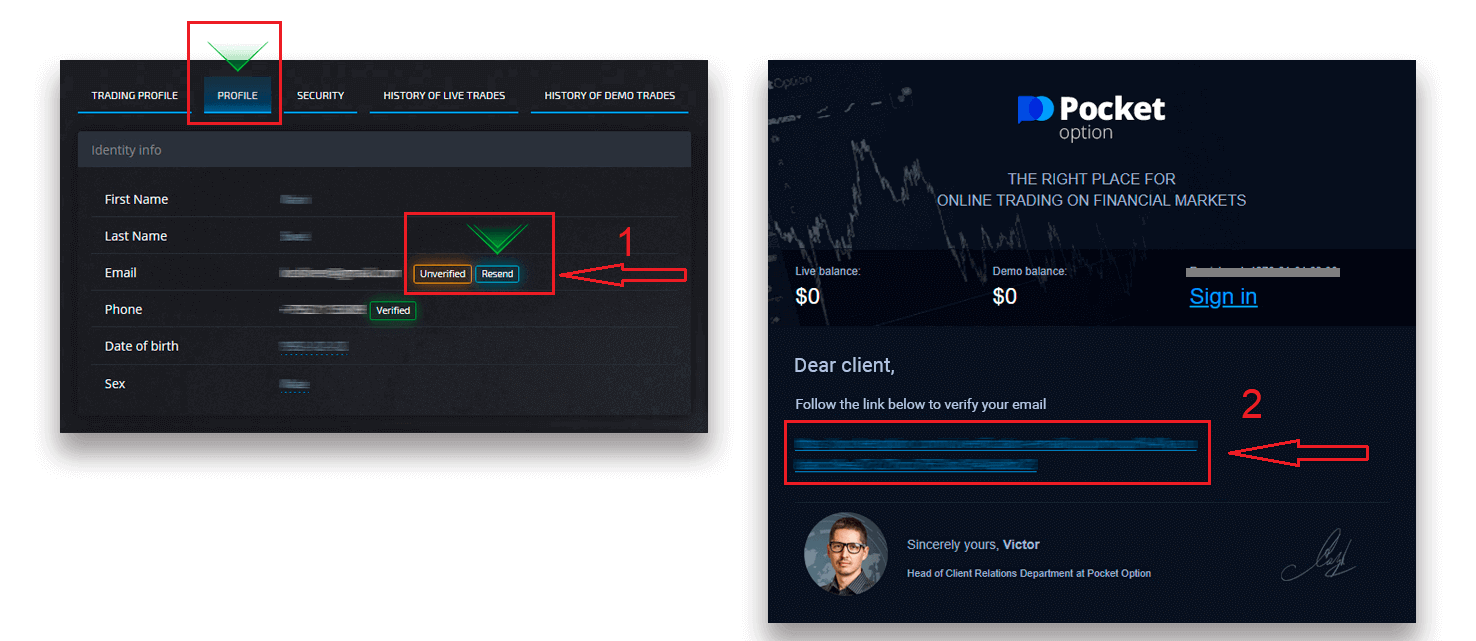
ຖ້າຫາກວ່າທ່ານບໍ່ໄດ້ຮັບອີເມລການຢືນຢັນຈາກພວກເຮົາທັງຫມົດ, ສົ່ງຂໍ້ຄວາມໄປ [email protected] ຈາກທີ່ຢູ່ອີເມວຂອງທ່ານທີ່ໃຊ້ໃນເວທີການແລະພວກເຮົາຈະຢືນຢັນອີເມວຂອງທ່ານດ້ວຍຕົນເອງ.
ຢືນຢັນບັນຊີທາງເລືອກ Pocket ໂດຍໃຊ້ Identity
ຂະບວນການຢັ້ງຢືນເລີ່ມຕົ້ນເມື່ອທ່ານຕື່ມຂໍ້ມູນການລະບຸຕົວຕົນ ແລະທີ່ຢູ່ໃນໂປຣໄຟລ໌ຂອງເຈົ້າ ແລະອັບໂຫຼດເອກະສານທີ່ຕ້ອງການ.
ເປີດ ໜ້າ ໂປຣໄຟລ໌ ແລະຊອກຫາພາກສ່ວນສະຖານະຕົວຕົນ ແລະທີ່ຢູ່.
ເອົາໃຈໃສ່: ກະລຸນາສັງເກດ, ທ່ານຈໍາເປັນຕ້ອງໃສ່ທັງຫມົດຂໍ້ມູນສ່ວນບຸກຄົນແລະທີ່ຢູ່ໃນສະຖານະພາບຕົວຕົນແລະສະຖານະພາບທີ່ຢູ່ກ່ອນທີ່ຈະອັບໂຫຼດເອກະສານ.
ສໍາລັບການຢັ້ງຢືນຕົວຕົນພວກເຮົາຍອມຮັບການສະແກນ / ຮູບພາບຂອງຫນັງສືຜ່ານແດນ, ບັດປະຈໍາຕົວທ້ອງຖິ່ນ (ທັງສອງດ້ານ), ໃບຂັບຂີ່ (ທັງສອງດ້ານ). ຄລິກ ຫຼືວາງຮູບພາບໃນພາກສ່ວນທີ່ສອດຄ້ອງກັນຂອງໂປຣໄຟລ໌ຂອງທ່ານ. 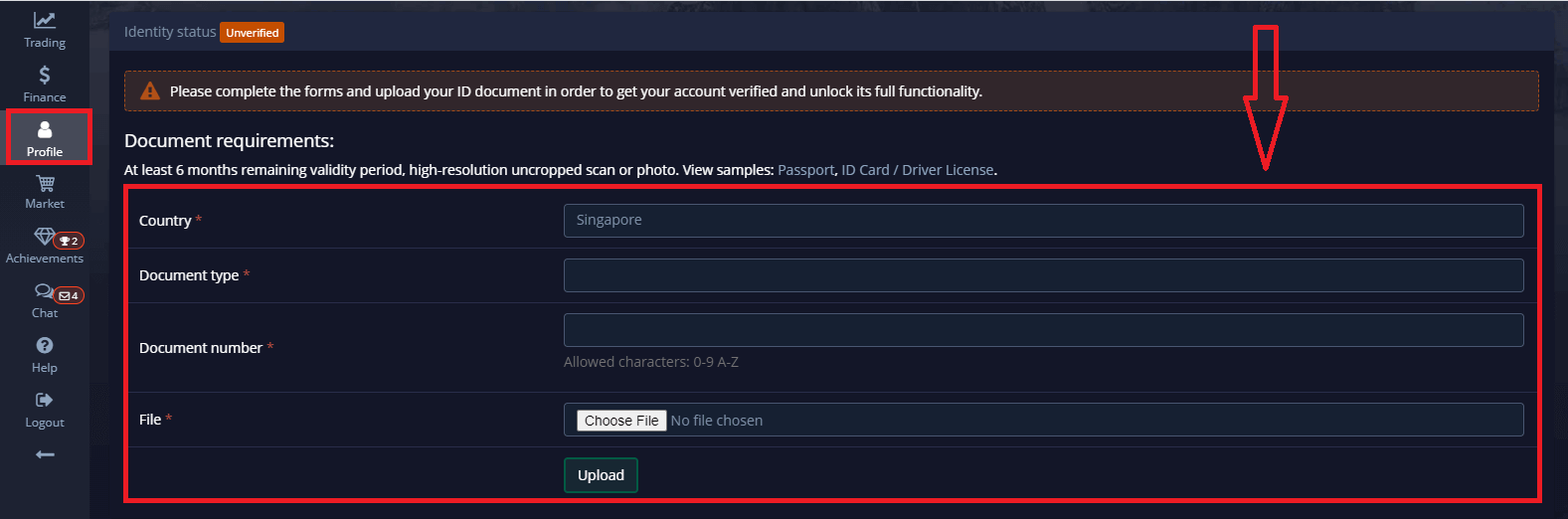
ຮູບພາບເອກະສານຕ້ອງເປັນສີ, ບໍ່ຖືກຕັດ (ຂອບທັງຫມົດຂອງເອກະສານຕ້ອງເຫັນໄດ້), ແລະໃນຄວາມລະອຽດສູງ (ຂໍ້ມູນທັງຫມົດຕ້ອງເຫັນໄດ້ຊັດເຈນ).
ຕົວຢ່າງ: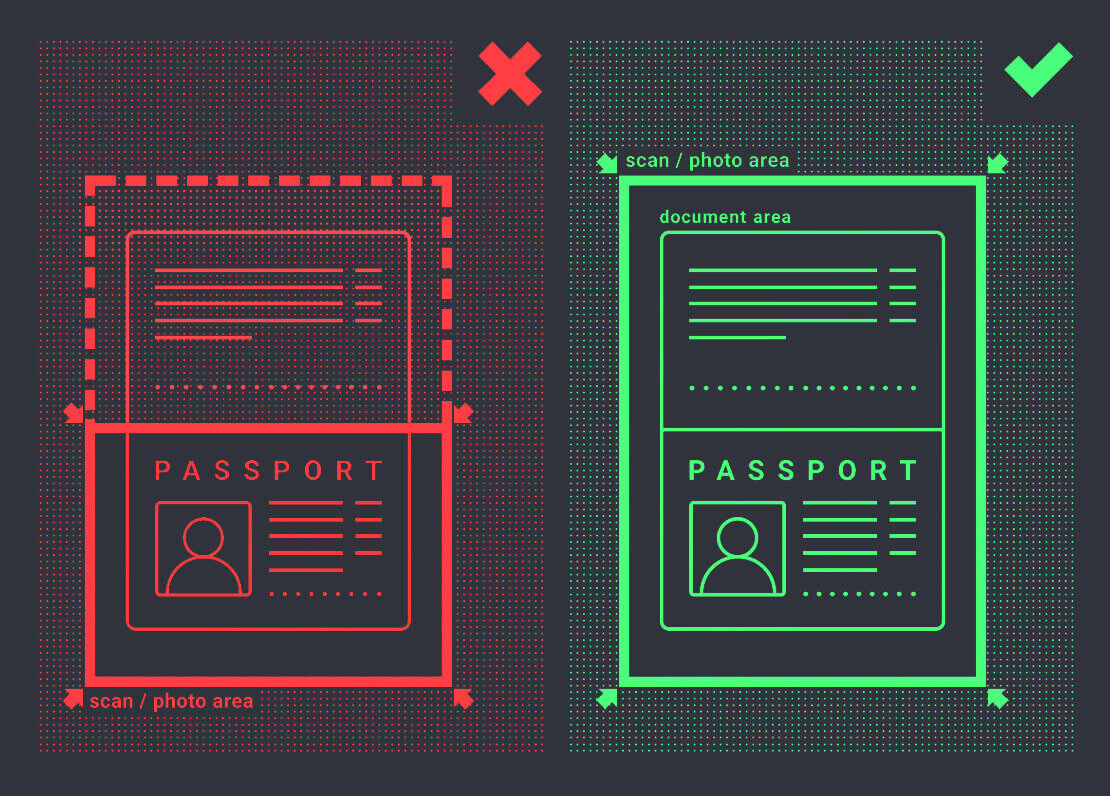
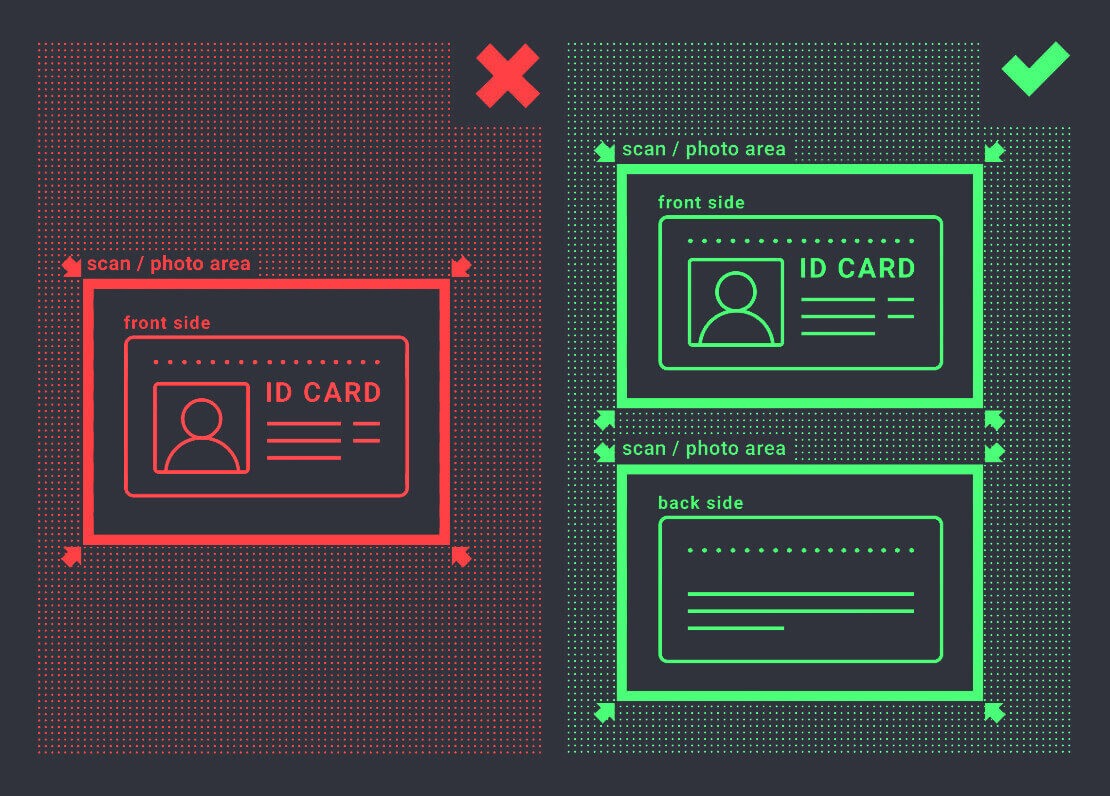
ການຮ້ອງຂໍການກວດສອບຈະຖືກສ້າງຂື້ນເມື່ອທ່ານອັບໂຫລດຮູບພາບ. ທ່ານສາມາດຕິດຕາມຄວາມຄືບຫນ້າຂອງການກວດສອບຂອງທ່ານໃນຕົ໋ວສະຫນັບສະຫນູນທີ່ເຫມາະສົມ, ບ່ອນທີ່ຜູ້ຊ່ຽວຊານຈະຕອບ.
ຢືນຢັນບັນຊີທາງເລືອກ Pocket ໂດຍໃຊ້ທີ່ຢູ່
ຂະບວນການຢັ້ງຢືນເລີ່ມຕົ້ນເມື່ອທ່ານຕື່ມຂໍ້ມູນການລະບຸຕົວຕົນ ແລະທີ່ຢູ່ໃນໂປຣໄຟລ໌ຂອງເຈົ້າ ແລະອັບໂຫຼດເອກະສານທີ່ຕ້ອງການ.
ເປີດ ໜ້າ ໂປຣໄຟລ໌ ແລະຊອກຫາພາກສ່ວນສະຖານະຕົວຕົນ ແລະທີ່ຢູ່.
ເອົາໃຈໃສ່: ກະລຸນາສັງເກດ, ທ່ານຈໍາເປັນຕ້ອງໃສ່ທັງຫມົດຂໍ້ມູນສ່ວນບຸກຄົນແລະທີ່ຢູ່ໃນສະຖານະພາບຕົວຕົນແລະສະຖານະພາບທີ່ຢູ່ກ່ອນທີ່ຈະອັບໂຫຼດເອກະສານ.
ຊ່ອງຂໍ້ມູນທັງໝົດຕ້ອງສຳເລັດ (ຍົກເວັ້ນ “ທີ່ຢູ່ແຖວ 2” ເຊິ່ງເປັນທາງເລືອກ). ສຳລັບການຢັ້ງຢືນທີ່ຢູ່ ພວກເຮົາຮັບເອກະສານທີ່ອອກເອກະສານຢັ້ງຢືນທີ່ຢູ່ທີ່ອອກໃຫ້ໃນຊື່ ແລະທີ່ຢູ່ຂອງຜູ້ຖືບັນຊີບໍ່ເກີນ 3 ເດືອນກ່ອນ (ໃບບິນຄ່າສາທາລະນຸປະໂພກ, ໃບແຈ້ງຍອດທະນາຄານ, ໃບຮັບຮອງທີ່ຢູ່). ຄລິກ ຫຼືວາງຮູບພາບໃນພາກສ່ວນທີ່ສອດຄ້ອງກັນຂອງໂປຣໄຟລ໌ຂອງທ່ານ. 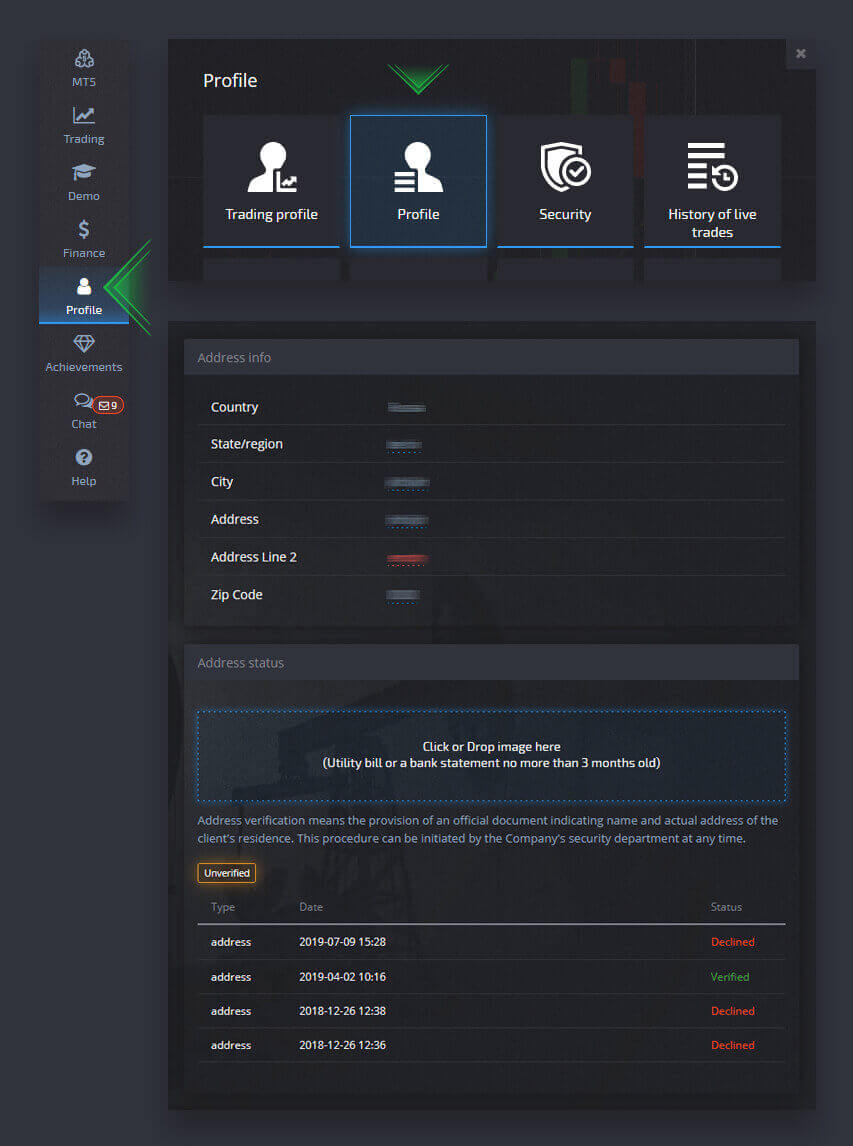
ຮູບພາບເອກະສານຕ້ອງເປັນສີ, ຄວາມລະອຽດສູງ ແລະບໍ່ມີການຕັດ (ຂອບທັງໝົດຂອງເອກະສານແມ່ນເຫັນໄດ້ຊັດເຈນ ແລະ ບໍ່ໄດ້ຕັດ).
ຕົວຢ່າງ: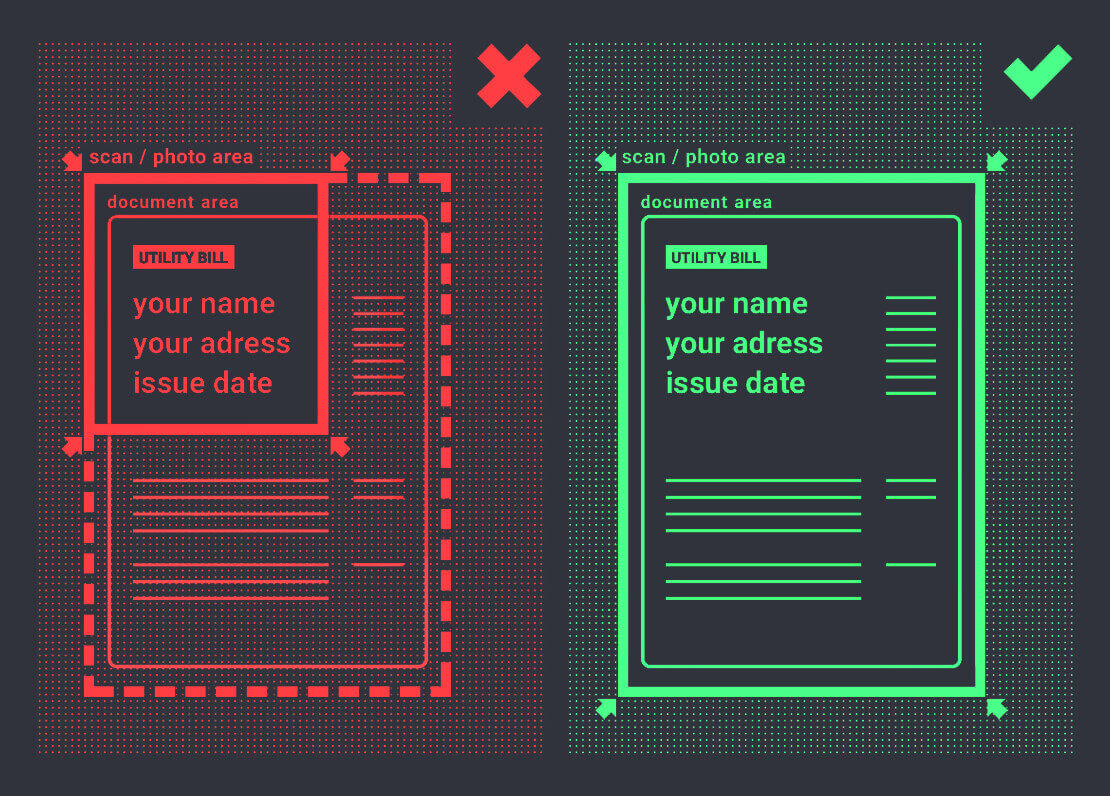
ການຮ້ອງຂໍການກວດສອບຈະຖືກສ້າງຂື້ນເມື່ອທ່ານອັບໂຫລດຮູບພາບ. ທ່ານສາມາດຕິດຕາມຄວາມຄືບຫນ້າຂອງການກວດສອບຂອງທ່ານໃນຕົ໋ວສະຫນັບສະຫນູນທີ່ເຫມາະສົມ, ບ່ອນທີ່ຜູ້ຊ່ຽວຊານຈະຕອບ.
ກວດສອບບັນຊີທາງເລືອກ Pocket ໂດຍໃຊ້ບັດທະນາຄານ
ການຢັ້ງຢືນບັດຈະສາມາດໃຊ້ໄດ້ເມື່ອຮ້ອງຂໍການຖອນເງິນດ້ວຍວິທີນີ້.
ຫຼັງຈາກການຮ້ອງຂໍຖອນໄດ້ຖືກສ້າງຕັ້ງຂຶ້ນເປີດ ຫນ້າ ຂໍ້ມູນ ແລະສະຖານທີ່ "ການກວດສອບບັດເຄຣດິດ / ບັດເດບິດ" ພາກສ່ວນ. 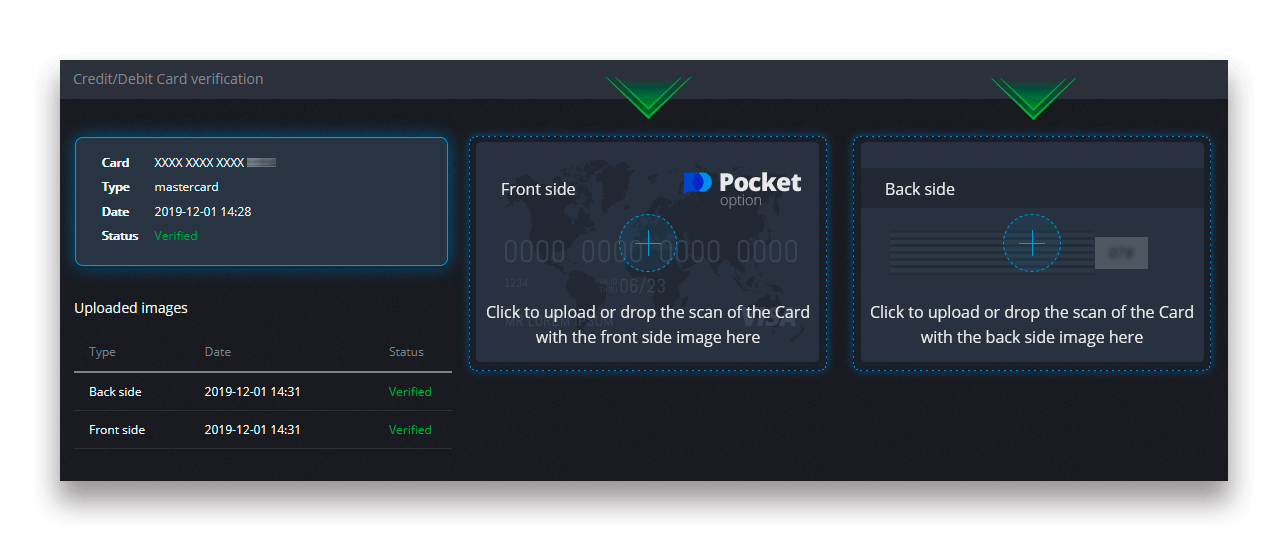
ສໍາລັບການຢັ້ງຢືນບັດທະນາຄານ, ທ່ານຈໍາເປັນຕ້ອງໄດ້ອັບໂຫລດຮູບພາບທີ່ສະແກນ (ຮູບພາບ) ຂອງດ້ານຫນ້າແລະດ້ານຫລັງຂອງບັດຂອງທ່ານກັບພາກສ່ວນທີ່ສອດຄ້ອງກັນຂອງໂປຣໄຟລ໌ຂອງທ່ານ (ການຢັ້ງຢືນບັດເຄຣດິດ / ເດບິດ). ຢູ່ດ້ານໜ້າ, ກະລຸນາກວມເອົາຕົວເລກທັງໝົດຍົກເວັ້ນ 4 ໂຕທຳອິດ ແລະ ຕົວເລກສຸດທ້າຍ. ຢູ່ດ້ານຫຼັງຂອງບັດ, ກວມເອົາລະຫັດ CVV ແລະໃຫ້ແນ່ໃຈວ່າບັດໄດ້ຖືກເຊັນ.
ຕົວຢ່າງ: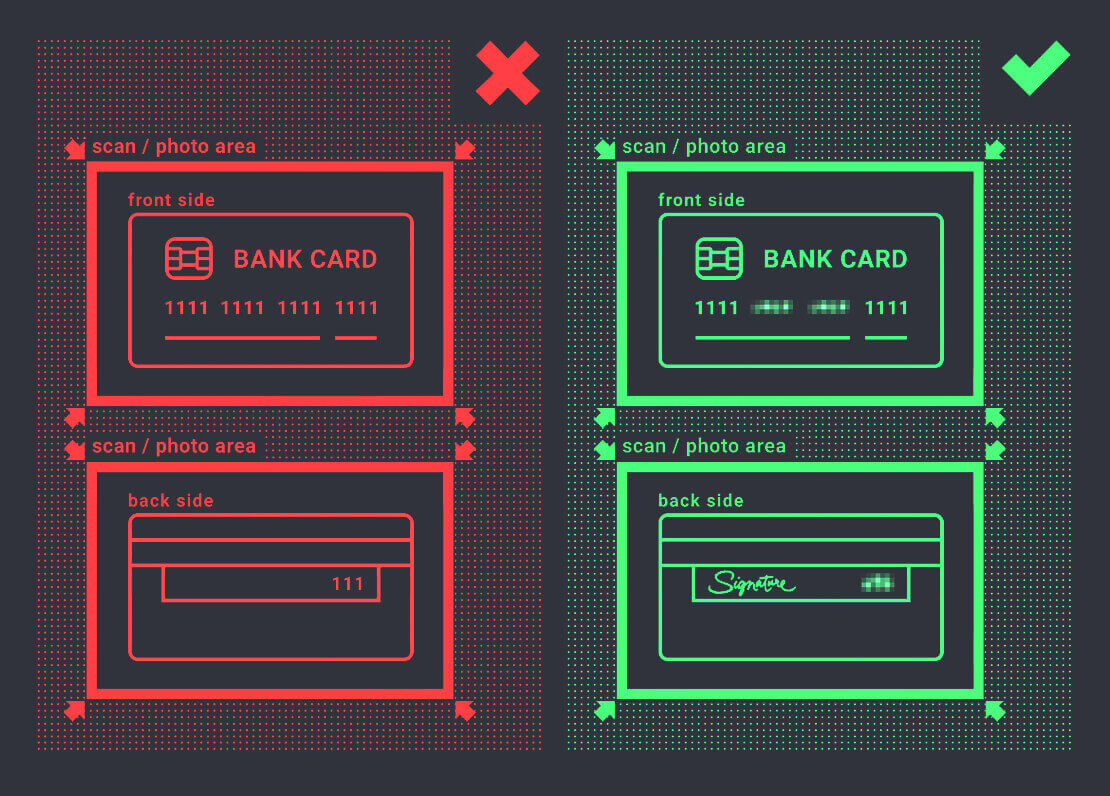
ການຮ້ອງຂໍການຢັ້ງຢືນຈະຖືກສ້າງຂື້ນຫຼັງຈາກຂະບວນການເລີ່ມຕົ້ນ. ທ່ານສາມາດນໍາໃຊ້ຄໍາຮ້ອງສະຫມັກທີ່ຈະຕິດຕາມຄວາມຄືບຫນ້າການກວດສອບຫຼືຕິດຕໍ່ຫາທີມງານສະຫນັບສະຫນູນຂອງພວກເຮົາສໍາລັບການຊ່ວຍເຫຼືອ.
ສະຫຼຸບ: ກຸນແຈຂອງທ່ານໃນການຊື້ຂາຍແບບບໍ່ມີຮອຍຕໍ່ໃນທາງເລືອກກະເປົ໋າ
ການລົງທະບຽນ ແລະກວດສອບບັນຊີຂອງທ່ານໃນ Pocket Option ແມ່ນຂະບວນການທີ່ກົງໄປກົງມາທີ່ເປີດປະຕູສູ່ປະສົບການການຊື້ຂາຍທີ່ປອດໄພ ແລະມີປະສິດທິພາບ. ໂດຍການເຮັດສໍາເລັດຂັ້ນຕອນທີ່ຈໍາເປັນເຫຼົ່ານີ້, ທ່ານສາມາດເພີດເພີນກັບການເຂົ້າເຖິງຄຸນສົມບັດຂອງແພລະຕະຟອມຢ່າງເຕັມທີ່ໃນຂະນະທີ່ຮັບປະກັນຄວາມປອດໄພຂອງການເຮັດທຸລະກໍາຂອງທ່ານ.
ກ້າວທຳອິດໃນມື້ນີ້—ລົງທະບຽນ ແລະຢືນຢັນບັນຊີຂອງທ່ານໃນ Pocket Option ເພື່ອກ້າວເຂົ້າສູ່ເສັ້ນທາງການຄ້າຂອງທ່ານດ້ວຍຄວາມໝັ້ນໃຈ!